Page 1

EBP Bâtiment
Pour Windows XP et Vista
Guide d’installation et d’initiation
Edité par EBP Informatique,
Rue de Cutesson, BP 95 – 78513 Rambouillet Cedex
Tél : 01 34 94 80 20, Fax : 01 34 85 62 07, site Web http://www.ebp.com
© Copyright 2004 EBP Informatique, édition Septembre 2008
Page 2

Page 3

Convention d’Utilisation d’EBP
1. PREAMBULE
En achetant un progiciel EBP (de la Sté EBP SA au capital d’un million d’euros
immatriculée au RCS de Versailles N° 330 838 947), « le Client » fait l’acquisition
du droit non exclusif de l'utiliser à des fins personnelles ou professionnelles sur un
seul ordinateur individuel. Le client ne peut transférer ou laisser transférer le
progiciel vers d'autres ordinateurs via un réseau. Il est strictement interdit de
dupliquer le progiciel ou sa documentation selon la loi en vigueur sauf à des fins
exclusives de sauvegarde. Chaque utilisateur sur son poste de travail doit
bénéficier d'une licence d'utilisation. L'achat d'un progiciel « monoposte » ne donne
droit qu'à UNE seule licence d'utilisation sur un poste de travail habituel. Une
utilisation multiposte ou réseau nécessite une licence correspondante. L'ensemble
des progiciels est protégé par le copyright d'EBP. Toute duplication illicite est
susceptible de donner lieu à des poursuites judiciaires civiles et/ou pénales. Les
progiciels sont incessibles et insaisissables. Ils ne peuvent faire l’objet d’un
nantissement ou d’une location à aucun titre que ce soit. EBP se réserve le droit de
faire dans le progiciel toutes les modifications qu'il estime opportunes.
2. LIVRAISON, SUIVI ET DROIT DE RETRACTATION ( LOI
CHATEL DU 3 JANVIER 2008 )
En vertu de l’article L. 121-20-3 du Code de la Consommation, EBP s’engage, sauf
mention expresse et spéciale sur ses documents commerciaux, à livrer les
progiciels au plus tard dans les 3 jours ouvrés qui suivent la commande. A ce délai,
s’ajoutent les délais postaux en vigueur. En cas de téléchargement, les progiciels
sont disponibles immédiatement.
En conformité avec l’article L. 121-84-3 du Code de la consommation, le client peut
suivre l’exécution de sa commande, par un numéro d’appel téléphonique fixe et non
surtaxé accessible depuis le territoire métropolitain.
En conformité avec l’article L. 121-20.2 du Code de la consommation, le client est
informé qu’il ne peut pas exercer son droit de rétractation auquel il renonce
expressément et ce dès la livraison du logiciel dans la mesure où le Client ou l’un
de ses préposés fait une demande d’activation au moyen du N° de licence du
produit et d’une « raison sociale ». Il en est de même si un contrat de services est
souscrit dont l’exécution commence immédiatement à compter de l’activation du
logiciel qui est fait de façon concomitante et automatiquement avec son installation.
Il en est encore de même si le logiciel complet est téléchargé par Internet.
EBP Bâtiment 3
Page 4

3. ÉTENDUE DES OBLIGATIONS DE SUPPORT D’EBP
Les services d’assistance d’EBP sont destinés à fournir des conseils, des
recommandations et des informations relatifs à l’usage des progiciels EBP dans les
configurations matérielles et logicielles requises. EBP s’engage à fournir au
CLIENT les conseils les plus adéquats pour aider à résoudre les problèmes que le
CLIENT pourrait rencontrer dans l’utilisation ou le fonctionnement du progiciel, mais
EBP ne donne aucune garantie de résolution des problèmes. Les services de
support d’EBP qui font l’objet d’un contrat distinct des présentes conditions sont
disponibles aux tarifs en vigueur et n’incluent pas le support sur site.
4. ASSISTANCE DE PROXIMITE SUR LE SITE
L’utilisateur doit pouvoir faire appel à un professionnel de l’informatique pour
dénouer sur son site une difficulté technique dont la cause ne serait pas déterminée
ou résolue par l’assistance téléphonique d’EBP. Pour ce faire, le Client reconnaît
conclure avec un distributeur ou un professionnel de l’informatique une convention
pour l’assister sur site en cas de besoin. Cette convention fixe les conditions
d’intervention de ce professionnel. EBP ne peut être rendu responsable d’un défaut
d’accord ou des conséquences d’un non-respect des obligations réciproques des
parties convenues dans cette convention tierce.
5. SAUVEGARDE DES DONNEES
Le CLIENT reconnaît avoir être informé par EBP et/ou par son distributeur qu’il est
prudent en termes de bonne gestion informatique, de procéder au moins une fois
par vingt-quatre (24) heures à la sauvegarde des systèmes, programmes et fichiers
de données, et que l’absence d’une telle sauvegarde réduit de manière significative
ses chances de limiter l’impact des dommages qui pourraient résulter d’une
irrégularité dans le fonctionnement de son système ou ses progiciels et peut réduire
la portée des services de support fournis par EBP. Le CLIENT reconnaît qu’il est de
sa responsabilité de mettre en œuvre une procédure pour assurer la récupération
des données, fichiers ou programmes détruits, endommagés ou perdus. EBP ne
saurait être tenue responsable en cas de perte de données.
6. LIMITATION DE GARANTIE
EBP garantit que les produits et services fournis aux termes des présentes seront
conformes, pour l'essentiel, au besoin d’un utilisateur standard. Le progiciel est
fourni en l'état sans garantie d'aptitude à une utilisation particulière, tous les risques
relatifs aux résultats et à la performance du progiciel sont assumés par l'acheteur.
En toute hypothèse, EBP n’assume que des obligations de moyens à l’exclusion de
toute obligation de résultat. La présente garantie est exclusive de toute autre
garantie. EBP exclut toute autre garantie expresse ou implicite y compris, de
manière non limitative, toute garantie de qualité ou d’adéquation à un besoin
4 EBP Bâtiment
Page 5

particulier. En outre, le CLIENT reconnaît que la fourniture des services de support
téléphonique dans le cadre d’un contrat d’assistance dépend de la disponibilité
ininterrompue des moyens de communication et qu’EBP ne peut garantir une telle
disponibilité.
7. 4LIMITATIONS DE RESPONSABILITE
Sauf disposition contraire d’ordre public, EBP ou ses fournisseurs ne seront en
aucun cas responsables à raison de préjudices directs ou indirects (y compris les
manques à gagner, interruptions d’activité, pertes d’informations ou autres pertes
de nature pécuniaire) résultant d’un retard ou d’un manquement commis par EBP
dans la fourniture ou l’absence de fourniture des services de support, alors même
qu’EBP ou ses fournisseurs auraient été informés de l'éventualité de tels
préjudices. EBP ne peut être rendu responsable d’un fonctionnement non
conforme, d’un dysfonctionnement, d’une inaptitude particulière ou d’une absence
de fonctionnalité dans un de ses progiciels. En outre, le CLIENT reconnaît qu’EBP
et ses fournisseurs ne seront responsables à raison d’aucun manque à gagner subi
par un tiers et d'aucune réclamation ou action en justice dirigée ou intentée contre
le CLIENT par un tiers. En toute hypothèse, la responsabilité d’EBP ou de ses
fournisseurs, quelle qu'en soit la cause ou le fondement, ne saurait excéder, au
total, les sommes payées par le CLIENT à EBP (ou à son distributeur) pour la
fourniture du progiciel ou du service au titre du contrat d’assistance. L’utilisateur
reconnaît avoir évalué le logiciel de façon approfondie par une démonstration ou un
test réel pour vérifier qu’il est en adéquation avec ses besoins.
8. DISPOSITIONS FINALES
Ces conditions générales de vente interviennent pour toutes commandes du Client
faites verbalement ou bien passées par téléphone, fax, courrier, email, formulaire
électronique à l'attention du service clients d’EBP ou d’un distributeur EBP. La
validation d’un formulaire en ligne vaut acceptation par le client des présentes CGV
dès lors que ce dernier a coché la case prévue a cet effet sur le formulaire.
Les CGV font partie intégrale du contrat de licence et sont opposables au Client ou
ses préposés. Conformément à Loi « Informatique et libertés » du 6 janvier 1978, le
Client dispose d'un droit d'accès et de rectification aux données le concernant. Pour
tout litige, il sera fait attribution de juridiction devant les tribunaux du ressort de
Versailles, même en cas de pluralité de défendeurs ou d’appel en garantie.
Version 2.0: Janvier 2008
EBP Bâtiment 5
Page 6

Page 7

Félicitations !
Vous venez d’acquérir un logiciel EBP, nous vous remercions de nous accorder
votre confiance et nous vous en souhaitons bonne utilisation.
Ce guide présente le logiciel EBP Bâtiment et donne toutes les informations
nécessaires à son installation et à sa découverte.
Pour des explications sur des points ou des fonctions particulières non traités dans
le guide, consultez l’aide en ligne, disponible directement dans le logiciel. Celle-ci
est mise à jour régulièrement et doit répondre à la totalité des questions que vous
pourriez vous poser.
Pour accéder à l’aide en ligne, deux possibilités sont à votre disposition :
La touche F1 pour une aide directe sur un écran précis
Le menu ? + Aide sur EBP Bâtiment pour obtenir une aide générale
composée d’un Sommaire, d’un Index qui affiche l’ensemble des informations
traitées dans l’aide et d’un onglet Recherche qui génère la totalité des mots utilisés
dans l’aide pour une recherche très approfondie.
Remarque
Nous vous conseillons de lire le fichier Batiment.rtf qui sera proposé dans le menu
? + Lisez-moi. Toutes les modifications apportées au logiciel depuis l’impression
de ce manuel y seront consignées.
EBP Bâtiment 7
Page 8

8 EBP Bâtiment
Page 9

Table des matières
INSTALLATION 13
1. AVANT DE COMMENCER..............................................................................13
1.1. Accès au service technique...................................................................13
1.2. Configuration minimale conseillée.........................................................13
1.3. La place disque nécessaire...................................................................14
2. COMMENT INSTALLER MON LOGICIEL ?....................................................14
3. COMMENT LANCER MON LOGICIEL ?.........................................................15
4. COMMENT ACTIVER MON LOGICIEL ?........................................................15
4.1. Comment obtenir mon code d’activation ?.............................................15
4.2. Comment introduire mon code d’activation ?.........................................16
5. COMMENT CREER MON DOSSIER ? ...........................................................17
6. ECRAN DE TRAVAIL ......................................................................................18
PRISE EN MAIN 19
1. COMMENT INITIALISER MON DOSSIER ? ...................................................19
1.1. Les options à remplir dès maintenant....................................................19
1.2. Les autres options .................................................................................20
1.3. Les options d’affichage..........................................................................20
1.4. Mot de passe.........................................................................................21
1.5. Gestion des fenêtres..............................................................................21
2. COMMENT CREER UN ELEMENT ?..............................................................21
2.1. Création d’un élément en bibliothèque interne ......................................21
2.2. Les bibliothèques de nos partenaires....................................................24
3. COMMENT CREER ET UTILISER UN METRE ? ...........................................25
3.1. Exemple de métré..................................................................................25
4. COMMENT ENREGISTRER UN CLIENT ?.....................................................27
5. COMMENT CREER UN MULTI TARIF - PROMOTION ? ...............................28
5.1. Promotions ............................................................................................28
5.2. Tarifs......................................................................................................28
6. COMMENT CREER UN MODE DE REGLEMENT ?.......................................29
7. COMMENT SAISIR UN DEVIS ?.....................................................................30
7.1. L’entête du devis....................................................................................31
7.2. Le corps.................................................................................................31
7.3. Le pied...................................................................................................32
8. COMMENT CREER UNE FACTURE ? ...........................................................32
9. COMMENT GERER L'ECO-CONTRIBUTION ?..............................................33
10. COMMENT CREER UNE FACTURE D’AVANCEMENT ?............................34
10.1. Saisie de l’avancement des travaux ....................................................34
10.2. Création d’une nouvelle facture d’avancement....................................35
11. TRANSFERT, DUPLICATION ET IMPRESSION DE DOCUMENTS.......................35
11.1. Transfert de documents.......................................................................35
11.2. Duplication...........................................................................................35
11.3. Regroupement de bons de livraison....................................................35
11.4. Impression des documents..................................................................36
EBP Bâtiment 9
Page 10

11.5. Envoi par e-mail...................................................................................36
12. COMMENT EFFECTUER UN SUIVI DE CHANTIER ?.................................36
13. LE SUIVI DE CHANTIER SIMPLIFIE ............................................................37
14. LA SAISIE DES TEMPS SALARIES..............................................................38
15. COMMENT GERER LES ACHATS ? ............................................................38
15.1. Comment commander ?......................................................................39
15.2. Le réapprovisionnement automatique des stocks................................40
15.3. Comment réceptionner les achats ?....................................................41
15.4. Comment créer les factures fournisseurs ?.........................................41
16. COMMENT GERER DES AFFAIRES ? ................................................42
16.1. Comment créer une affaire ?...............................................................42
16.2. Comment associer des documents à une affaire ?..............................43
17. COMMENT GERER LES STOCKS ?............................................................43
17.1. Deux modes de gestion du stock.........................................................43
17.2. Les documents de stock......................................................................44
17.3. La saisie de l’inventaire ................................................................44
17.4. Les mouvements de stocks.................................................................46
18. GESTION DES CONTRATS DE MAINTENANCE ET S.A.V. 47
18.1. Les contrats de maintenance...............................................................47
18.2. Le service après vente.........................................................................48
18.3. L’historique Maintenance / SAV...........................................................48
19. LE PLANNING ........................................................................................49
20. LE SUIVI FINANCIER DES CLIENTS ET FOURNISSEURS ........................52
20.1. Comment saisir un acompte ?.............................................................52
20.2. Comment saisir un règlement client ?..................................................52
20.3. La remise en banque...........................................................................53
21. TABLEAU DE BORD ET HISTORIQUE ........................................................54
21.1. Le tableau de bord..............................................................................54
21.2. L’historique client/prospect..................................................................55
22. COMMENT CREER UN MAILING ? ......................................................55
23. COMMENT TRANSFERER MES ECRITURES EN COMPTABILITE ?...................56
23.1. Les données à renseigner avant transfert ...........................................56
23.2. Le transfert ..........................................................................................57
24. COMMENT SAUVEGARDER MON DOSSIER ? ..........................................57
25. COMMENT ARCHIVER MES DONNEES ? ..................................................58
10 EBP Bâtiment
Page 11

LES FONCTIONS AVANCEES 59
1. LES RELANCES..............................................................................................59
2. L’ECHEANCIER CLIENT.................................................................................59
3. LE DOSSIER POUR VOTRE EXPERT COMPTABLE ....................................59
4. LA PERSONNALISATION DES DOCUMENTS...............................................59
5. ENVOI DES DONNEES VERS MOBIBAT * ....................................................60
6. LES STATISTIQUES.......................................................................................60
7. L’IMPORT D’APPEL D’OFFRE ................................................................61
8. EBP SAUVEGARDE........................................................................................61
9. LE MENU INTERNET......................................................................................61
INDEX 62
EBP Bâtiment 11
Page 12

Page 13

Avant de commencer
INSTALLATION
1. AVANT DE COMMENCER
1.1. Accès au service technique
L’achat du logiciel en version complète donne droit à l’usage de notre service
technique*. Pour y accéder, munissez vous de votre numéro de licence puis au
choix :
Un standard vous accueille. Si aucun technicien n’est disponible, veuillez
patienter vous êtes sur une file d’attente.
01 34 94 20 00
Exposez votre problème par e-mail
batiment.support.fr@ebp.com
Horaires
Du lundi au jeudi
Le vendredi
*Ce droit à l’assistance technique dépend de la date d’achat de votre logiciel, de la
version achetée et du contrat souscrit.
8h00 à 19h00
8h00 à 18h00
1.2. Configuration minimale conseillée
La configuration minimale conseillée pour l’utilisation de votre logiciel est la
suivante :
Un processeur Intel Pentium 4 –2 gHz ou équivalent
Mémoire de 512 Mo de RAM (1Go pour Windows Vista),
Microsoft Windows® XP SP2 ou Vista SP1 *,
Un écran 15’’ minimum est conseillé, résolution 1024 * 768 en 16 bits
Microsoft Internet Explorer 6
Une imprimante avec un driver Windows* (Jet d’encre ou laser).
* Windows Vista version 32 bits
Remarque
Windows XP ou Vista sont des logiciels Microsoft dont vous devez faire l’acquisition
préalablement à l’installation du logiciel.
EBP Bâtiment 13
Page 14
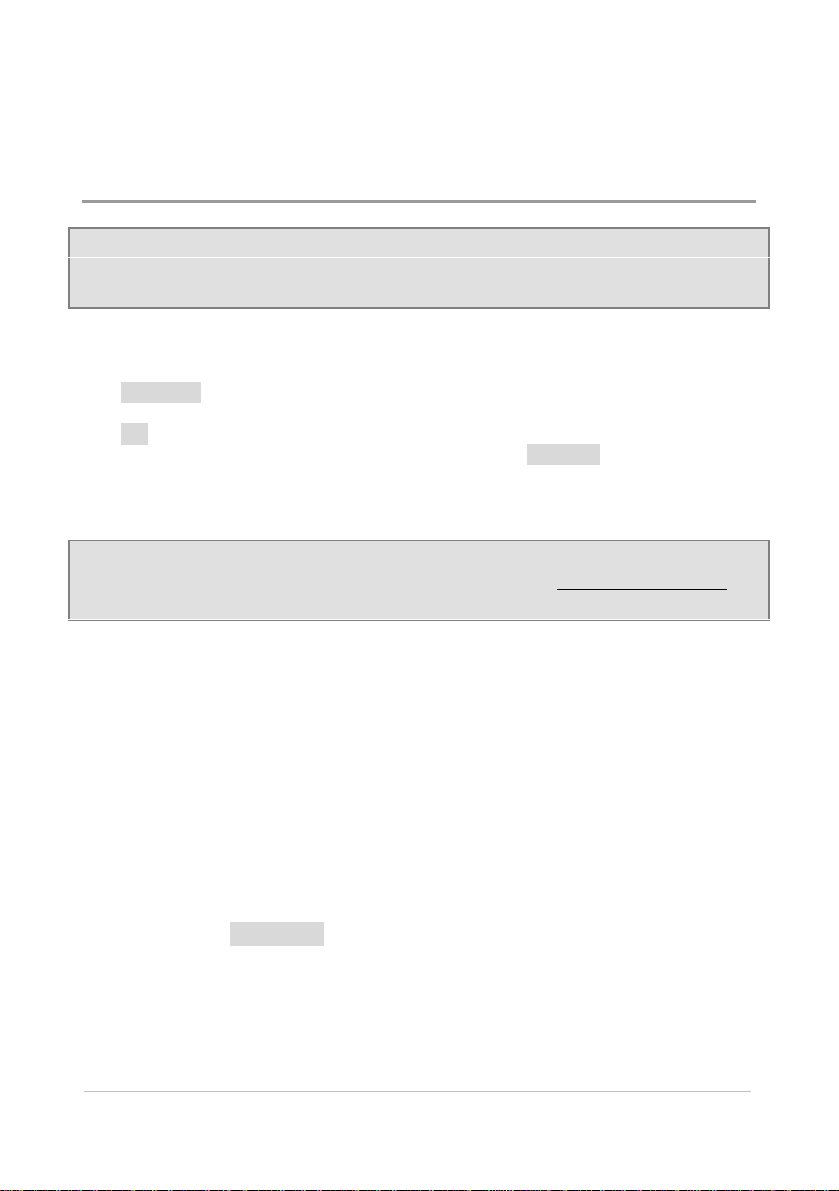
INSTALLATION
1.3. La place disque nécessaire
L’espace disque libre doit être de 500 Mo
2. COMMENT INSTALLER MON LOGICIEL ?
Attention
Avant de lancer l’installation du logiciel, fermez toutes les applications en cours
d’exécution.
1. Placez le CD-Rom EBP dans le lecteur de l’ordinateur. L’écran d’accueil
s’affiche automatiquement. Dans le cas contraire, cliquez sur le menu
Démarrer et sélectionnez Exécuter. Tapez alors la commande : X:\Install.exe
où X est la lettre représentant l’unité de votre lecteur de CD-Rom. Cliquez sur
OK.
2. L’écran d’accueil apparaît. Cliquez sur le bouton Produits pour accéder à la
présentation et à l’installation d’EBP Bâtiment.
3. EBP Bâtiment se décline en trois versions : Standard, Maintenance et PRO.
Sélectionnez l’installation correspondante à la version que vous avez acquise.
Remarque
Si vous avez acheté une version réseau, cliquez sur le lien Installation en réseau, et
suivez la procédure d’installation disponible sur le CD-ROM.
4. L’assistant d’installation du logiciel apparaît. Suivez les étapes une à une, le
texte affiché correspond au contrat de licence que vous devez
obligatoirement lire. L’installation et l’utilisation du logiciel dépendent de son
acceptation.
5. Cliquez sur J’accepte les termes du contrat de licence pour accepter la
convention d’utilisation de ce produit, autrement, l’installation ne pourra pas se
poursuivre. Cliquez sur Suivant pour passer à l’étape suivante.
6. Cliquez directement sur le type d’installation que vous souhaitez. Nous vous
conseillons, pour une première installation de choisir le bouton Installation
Complète.
7. Eventuellement, pour définir des répertoires particuliers, cliquez sur
Installation Personnalisée.
8. Le répertoire d’installation par défaut est : C:\PROGRAM
FILES\EBP\Batiment9.0. Pour éventuellement modifier ce répertoire, cliquez
sur le bouton Parcourir.
9. Ensuite, cliquez sur Installer pour lancer la copie des fichiers sur votre disque.
10. En fin d’installation, vous devez cliquer sur le bouton Terminer pour fermer
l’assistant.
14 EBP Bâtiment
Page 15

Comment lancer mon logiciel ?
3. COMMENT LANCER MON LOGICIEL ?
Vous pouvez lancer le produit directement en cliquant sur l'icône installé sur le
bureau par défaut. Le logiciel peut également être lancé par le menu par Démarrer
+ Programmes + EBP + EBP Bâtiment.
4. COMMENT ACTIVER MON LOGICIEL ?
Version d’évaluation
Tant que le code d’activation n’a pas été saisi, le logiciel reste en version
d’évaluation. Cela signifie que vous pouvez utiliser librement toutes les fonctions du
logiciel pendant 40 jours, puis ensuite il sera limité en nombre de données : 20
éléments, 20 documents et les impressions porteront la mention "Démonstration"
Remarque
Le logiciel contient un dossier Démonstration, qui vous permet de découvrir
l’ensemble des fonctionnalités du logiciel. De ce fait, nous vous conseillons
vivement de l’ouvrir afin de vous familiariser avec le logiciel avant de créer votre
propre dossier.
4.1. Comment obtenir mon code d’activation ?
Vous venez de faire l’acquisition d’un logiciel EBP. Pour pouvoir utiliser toutes les
fonctions du logiciel, vous devez utiliser un code d’activation qui est fourni par EBP.
Cliquez sur l'option "Obtenir votre code d’activation" (menu ? + Activer votre
logiciel).
L’activation du logiciel se faisant via le site Internet d’EBP, la connexion à notre site
Web se fera automatiquement depuis le logiciel si votre ordinateur dispose
d’Internet. Ensuite, laissez-vous guider par les instructions à l’écran pour activer
automatiquement votre logiciel.
Si vous ne disposez pas d’Internet sur votre ordinateur un message d’information
s’affichera automatiquement vous expliquant la procédure à suivre pour activer
votre logiciel.
EBP Bâtiment 15
Page 16

INSTALLATION
4.2. Comment introduire mon code d’activation ?
Au lancement du logiciel, l'écran d'introduction s'affiche. Choisissez l'option
Activez votre logiciel.
La fenêtre Activation s'ouvre et vous avez alors accès aux zones suivantes :
Clé PC
Cette clé, calculée à partir des informations matérielles de votre poste, est
unique. Elle vous sera demandée lors de l’activation.
Nom de l’entreprise
Vous devez impérativement saisir le même nom que vous nous avez
communiqué sur le courrier « Licence d’Utilisation » en respectant la
même syntaxe (points, majuscules).
Numéro de Licence
Saisir le numéro de licence indiqué sur le courrier « Licence d’Utilisation »
joint avec la boîte du logiciel.
Clé Web
Elle vous sera demandée pour accéder à l'espace clients sur le site
www.ebp.com et vous permettra, entre autres, de consulter les dernières
nouveautés, de télécharger les mises à jour de votre logiciel.
Code d’activation
Saisir le code (composé de 4 séries de 4 caractères) sans espaces ni
point, qu’EBP vous a communiqué.
Validez ensuite en cliquant sur le bouton OK. Un message d'avertissement
apparaît :
Si le code a été correctement saisi, le message vous indique à quelle
version du logiciel (Ex : 2007 monoposte) correspond ce code.
Si le code saisi n’est pas valide, vous avez le message suivant : le code
saisi est incorrect. Dans ce cas, vous pouvez ressaisir votre code en
passant par le menu ? + Code d’activation.
Remarque
Par mesure de sécurité et une fois validé, votre code d’activation ne sera plus
visible.
16 EBP Bâtiment
Page 17

Comment créer mon dossier ?
5. COMMENT CREER MON DOSSIER ?
Raccourci souris Raccourci clavier [Ctrl]+[N]
Pour créer un dossier dans le logiciel, activez le menu Fichier + Nouveau.
Vous entrez alors dans l’assistant de création. Entre chaque étape, utilisez les
boutons Suivant et Précédent pour respectivement avancer et reculer dans la
création du dossier.
Vous renseignerez le nom du dossier, le répertoire dans lequel vous souhaitez qu’il
s’installe, les tables à créer par défaut, les coordonnées et informations, et vous
pourrez insérer le logo de votre dossier qui sera automatiquement repris dans vos
documents (devis, commandes, factures, ..).
Toutes ces étapes sont détaillées dans l’aide en ligne, accessible par la
touche F1 depuis chaque écran de l’assistant.
EBP Bâtiment 17
Page 18

INSTALLATION
Cliquez ici pour
rapidement aux
menus les plus
La barre de statut affiche des messages
d’aide ou d’informations relatives à l’état de
votre clavier, le mode d’ouverture de votre
gnalé
par un cadenas
, l’utilisateur courant, …
Les menus
La barre de fenêtres
6. ECRAN DE TRAVAIL
Le tableau de bord*
Partie contextuelle de la
barre de navigation.
accéder
courants.
base en réseau (Exclusif ou Partagé) si
*Le tableau de bord s’affiche à partir de la deuxième ouverture du dossier.
Rappel : La résolution écran doit être configurée au minimum en 1024*768
18 EBP Bâtiment
Page 19

Comment initialiser mon dossier ?
PRISE EN MAIN
Dans les parties suivantes, nous allons découvrir les principales fonctionnalités du
produit, en détaillant comment initialiser votre dossier, et comment créer vos
principales données. Nous vous guiderons dans la réalisation d’un devis, d’une
facture ou d’un suivi de chantier, et dans la saisie d’un règlement. Les options qui
ne concernent que les versions Maintenance ou PRO d’EBP Bâtiment apparaîtront
respectivement avec les pictos suivants : ou .
Remarque
Les fonctionnalités de la version Maintenance sont inclues dans la version PRO
1. COMMENT INITIALISER MON DOSSIER ?
Après la création d’un nouveau dossier, nous vous conseillons d’ouvrir la fenêtre
des Options du menu Outils, et de la remplir avec soin car certaines options vont
déterminer le mode de fonctionnement de l’ensemble du logiciel.
La fenêtre des options se compose de deux parties : une arborescence sur la partie
gauche, pour chaque partie des options, et sur la partie droite, les options
correspondantes à saisir.
1.1. Les options à remplir dès maintenant
Il est important de renseigner les parties suivantes :
Numérotation : Permet d’indiquer les prochains numéros de documents
qui s’incrémenteront ensuite automatiquement, et d’indiquer les codes
éléments, clients etc..
Sauvegarde : Permet que l’assistant de sauvegarde vous soit proposé
automatiquement à la fermeture de votre dossier.
Ouvrages : Cette partie permet de déterminer le mode de calcul que vous
souhaitez appliquer sur vos ouvrages et le mode de fonctionnement en
cas de mise à jour des prix.
Documents : Permet de choisir notamment comment gérer votre suivi de
stock, et quel type d'avancement vous souhaitez appliquer dans vos
factures de situation.
Décimales : Permet d’indiquer le nombre de décimales à afficher pour
tous les montants, quantités et unités, calculés ou saisis dans votre
dossier.
EBP Bâtiment 19
Page 20

PRISE EN MAIN
Comptabilité : Permet d’établir le lien avec votre dossier comptable, pour
rechercher vos journaux et comptes clients, et pour le transfert comptable.
TVA : Permet de paramétrer jusqu’à 5 taux et comptes de TVA.
1.2. Les autres options
D’autres options sont très pratiques, comme la partie Tableau de bord où vous
pouvez définir les paramètres des alertes à afficher, et le nombre de mois à afficher
pour le graphique du chiffre d’affaires. Dans la partie Divers - Ventes, vous pouvez
indiquer une durée de validité pour vos devis. Dans la partie Expert Comptable,
vous pourrez saisir les coordonnées de celui-ci afin de les retrouver sur les
documents qui lui sont destinés (Dossier Expert Comptable)…
Toutes les options sont détaillées dans l’aide en ligne, accessible par la
touche F1 sur chaque écran d’option.
1.3. Les options d’affichage
EBP Bâtiment vous offre de grandes possibilités pour personnaliser l'affichage du
logiciel :
Dans les options générales, vous pouvez choisir d'afficher ou non l'écran
des astuces ou l'écran d'accueil, changer votre fond d’écran, choisir les
barres d'affichages que vous souhaitez, etc..
Vous avez la possibilité de modifier le type d'affichage de vos menus, en
changeant le contenu de vos menus, en n'affichant par défaut que les
menus les plus utilisés..
Vous pouvez personnaliser toutes vos listes en choisissant les colonnes
que vous souhaitez, en effectuant des tris, des filtres avec conditions
multiples, et en affichant des calculs .
Vous pourrez organiser toutes vos listes en arborescence, grâce aux
catégories
Grâce aux boites de regroupement (accessible depuis le menu Affichage),
vous pourrez classer très facilement les données contenues dans vos
listes.
Dans toutes les fiches (éléments, clients, fournisseurs, etc..), vous pourrez
créer des champs personnalisés
Dans tous vos documents (Devis, factures, suivis, etc..), vous pouvez
créer autant de masques de saisie que vous souhaitez en choisissant les
colonnes à afficher. Vous pourrez également changer les couleurs et
styles de tous les éléments que vous insérerez dans votre devis
(Tranches, sous-tranches, ouvrages, métrés etc...)
Consultez l’aide en ligne (F1) pour obtenir de plus amples renseignements
sur toutes ces options.
20 EBP Bâtiment
Page 21

Comment créer un élément ?
1.4. Mot de passe
Vous avez la possibilité de protéger l’ouverture de votre dossier par la saisie d’un
mot de passe. Pour cela, vous devez vous placer dans le menu Données + Divers
+ utilisateurs.
L’utilisateur ADM (Administrateur) est créé par défaut. Pour lui attribuer un mot de
passe, sélectionnez-le et cliquez sur le bouton Modifier.
Saisissez votre mot de passe dans la zone prévue à cet effet et re-saisissez le dans
la zone Confirmation, puis validez la fiche de l’administrateur.
Dès la prochaine ouverture de votre dossier, la fenêtre Identification s’affichera et
vous demandera de saisir votre mot de passe.
1.5. Gestion des fenêtres
Il existe principalement deux types de fenêtres dans le logiciel : les listes ou les
fiches. Vous pouvez créer vos propres paramétrages de colonnes, filtres et tris
dans les listes. Les propriétés de chacune de ces fenêtres sont détaillées dans
l’aide en ligne, dans la partie Manuel d’utilisation, puis Caractéristiques
générales, ou bien en utilisant la touche F1 sur chaque fenêtre du logiciel.
2. COMMENT CREER UN ELEMENT ?
Vous pouvez accéder à la liste des bibliothèques depuis :
Le menu Données - Eléments
L'option Eléments disponible dans la partie Favoris de la barre de
navigation.
La liste des éléments répertorie l'ensemble des bibliothèques que vous possédez.
Elle a l'avantage de dissocier les éléments issus de votre propre bibliothèque, et les
éléments issus des bibliothèques de nos partenaires.
Pour constituer votre liste d'éléments, vous pouvez créer votre bibliothèque interne
et/ou importer des bibliothèques de prix (ou tarifs fournisseurs).
2.1. Création d’un élément en bibliothèque interne
Vous pouvez créer des éléments de type fourniture, main-d’œuvre, matériel, divers,
ouvrage et textes.
EBP Bâtiment 21
Page 22

PRISE EN MAIN
Les ouvrages sont composés des éléments (fournitures, main-
d’œuvre, matériel, divers) nécessaires à la réalisation d’une prestation
complète.
Les fournitures sont des éléments physiques incluant parfois de la
pose.
Les main-d’œuvre correspondent au temps de travail nécessaire.
Les matériels correspondent généralement à ce que vous avez en
location et dont vous facturez au client l’utilisation.
Les divers correspondent éventuellement au matériel dont vous avez
besoin pour travailler (ex: gants, casques, etc..)
Les textes types pourront être insérés dans le corps de vos
documents.
Pour créer un élément dans votre bibliothèque, vous pouvez utiliser les touches
[CTRL]+[Inser] de votre clavier ou cliquer sur le bouton AJOUTER qui figure au
bas de votre liste d'éléments.
Une fiche élément apparaît. Sélectionnez le type fourniture puis choisissez sa
famille, son unité de vente, à l’aide de l’icône et indiquez une description
succincte.
Remarque
Pour sélectionner un onglet, vous pouvez cliquer dessus, ou bien utiliser les
touches [ALT] + la lettre soulignée sous le nom de l'onglet.
22 EBP Bâtiment
Page 23

Comment créer un élément ?
Saisissez ensuite une description commerciale et/ou technique dans l’onglet
désignation, puis surlignez quelques mots à l’aide de la souris et appliquez-les
attributs disponibles en cliquant sur les icônes correspondants (gras, italique,
souligné..).
- L’onglet Complément permet de définir le poids et le volume de l’élément. Dans
les documents, vous pourrez ainsi obtenir le poids, le volume total de vos éléments,
le code barre, le fournisseur et savoir si l’élément est en sommeil ou non.
En version Maintenance, vous pouvez également indiquer le type de garantie et la
durée de garantie de votre fourniture.
Dans la version PRO d’EBP Bâtiment, vous avez la possibilité de gérer des unités
de conditionnement différentes entre vos achats, vos ventes, et le stockage.
Pour cela, indiquez les unités d’achat, unités de stock et unités de vente, et
précisez les coefficients à appliquer entre chaque unité. Le X signifie contient.
Exemple
Vous achetez de la colle conditionnée en palette. Chaque palette contient 50
cartons, que vous stockez dans votre dépôt. Chaque carton contient 250 sachets et
vous vendez les sachets à l’unité :
Dans l’onglet Tarif, indiquez le prix d’achat de votre fourniture puis tapez sur
Entrée. Le prix TTC est automatiquement calculé, en fonction des pourcentages de
frais généraux et frais de bénéfices saisis dans les options du dossier. Tous les
montants et taux sont modifiables, vous pouvez donc les ajuster si nécessaire.
Il est également possible de sélectionner un barème eco contribution.
La partie Main-d’œuvre vous permet d’associer un prix de main-d’œuvre au prix de
votre fourniture, notamment dans le cas où votre fourniture est vendue pose
comprise.
L’aide en ligne, accessible par la touche F1 vous indique comment sont
calculés tous les montants affichés.
Vous pouvez ensuite compléter votre fiche fourniture, en renseignant les onglets
suivants :
Tarifs/Promotion : Permet de saisir les Tarifs exceptionnels et de
visualiser les promotions éléments.
EBP Bâtiment 23
Page 24

PRISE EN MAIN
Les éléments de type Texte ne sont pas concernés par cet onglet.
Comptes: Permet de définir les comptes comptables qui seront utilisés
pour le transfert en comptabilité.
Références associées: Permet d'insérer des éléments qui seront ajoutés
et facturés en même temps que l'élément que vous êtes en train de créer.
Fourn. : Permet de saisir jusqu'à 10 fournisseurs différents pour un
élément, avec les prix d'achat, remises, multiples de réappro, délai de
livraison, frais, etc..
Images : Permet d'insérer une image de votre élément, qui sera
automatiquement reprise sur vos impressions de documents (liste des
éléments, devis...) avec images.
Remarque
En création d’élément de type ouvrage, vous pourrez notamment accéder à l’onglet
Composition, pour insérer les éléments entrant dans l’ouvrage et à l’onglet Métré,
qui se présente sous la forme d’une feuille de calcul et sert à calculer la quantité
d’un ou plusieurs éléments nécessaires à la réalisation de l’ouvrage.
Retrouvez dans l’aide en ligne, accessible par la touche F1, le détail de
toutes les fonctionnalités liées aux onglets et aux différents types d’éléments.
2.2. Les bibliothèques de nos partenaires
Pour afficher une (ou plusieurs) bibliothèque(s) de nos partenaires, vous devez
d'abord l' (ou les) importer. Les procédures d'importation et les fiches éléments
sont spécifiques à chaque bibliothèque.
Vous devez ensuite cocher dans le menu Outils + Options + Bibliothèques, la (ou
les) bibliothèque(s) à afficher dans votre liste éléments. Vous trouverez donc, audessus des onglets de votre liste d'éléments, un bouton pour chacune des
bibliothèques de prix que vous souhaitez consulter.
Si vous souhaitez importer un tarif de votre fournisseur qui n'existe pas dans notre
liste, vous pouvez utiliser l'option Tarifs génériques dans le menu Outils+
Bibliothèques et Tarifs. Une liste de tarifs est proposée. Si votre fournisseur n'y
figure pas, nous vous invitons à nous consulter, pour savoir si nous pouvons
développer l'interface pour l'intégration de vos tarifs*.
*En fonction des éléments que vous nous fournirez, nous vous répondrons rapidement quant
à la faisabilité de la récupération de vos fichiers.
24 EBP Bâtiment
Page 25

Comment créer et utiliser un métré ?
3. COMMENT CREER ET UTILISER UN METRE ?
Le métré est une opération qui consiste à calculer les quantités de matériels et/ou
de matériaux qui seront nécessaires pour la réalisation de travaux.
EBP Bâtiment vous permet d’associer des métrés à vos ouvrages et à vos
documents de vente. L’onglet Métré se présente comme une feuille de calcul dans
laquelle vous pourrez saisir vos opérations pour une, ou plusieurs fournitures.
Ces opérations peuvent être réalisées simplement, en saisissant les calculs
directement dans la zone Métré, ou bien en faisant appel à l’assistant métré.
Nous vous proposons aussi de créer des métrés-types, depuis le menu Données +
Divers + Métrés-types. Les métrés-types sont des formules de calcul qui pourront
être utilisées autant de fois que vous le souhaitez. Seules les variables seront à
saisir.
Nous vous proposons ci-dessous un exemple de création et utilisation d’un métré-
type avec l’utilisation de l’assistant métré.
Remarque
Vous pouvez aussi consulter le dossier de démonstration qui contient deux
exemples de métrés-types.
3.1. Exemple de métré
A partir du menu Données + Divers + Métrés Types, cliquez sur le bouton
Ajouter au bas de la liste.
Vous souhaitez calculer le volume d’un cylindre, pour calculer la quantité de béton
nécessaire pour une colonne.
Indiquez le libellé : Volume d’un cylindre.
Dans les lignes de métré, effectuez les manipulations suivantes :
Pour plus de lisibilité, saisissez le commentaire suivant : ‘Dimension du
cylindre’. Les apostrophes sont indispensables pour signaler au logiciel
qu’il s’agit d’un commentaire.
Sur la deuxième ligne, saisissez la variable suivante : DIAM= ? et sur la
ligne suivante HAUT= ? (diamètre et hauteur d’un cylindre)
Saisissez sur une nouvelle ligne le commentaire suivant : ‘Surface du
cylindre’
EBP Bâtiment 25
Page 26

PRISE EN MAIN
Ouvrez l’assistant de calcul en cliquant sur l’icône de la barre
d’outils.
Dans la partie Fonctions, ouvrez la catégorie Volumes et sélectionnez la
fonction Volcylindre en double-cliquant dessus, à l’aide de la souris.
La fonction apparaît dans la zone de saisie. Vous pouvez alors indiquer,
comme cela est précisé au bas de la fenêtre, les variables
correspondantes au diamètre et à la hauteur du cylindre, comme suit :
Volcylindre(DIAM;HAUT)
Cliquez ensuite sur le bouton Terminer
Votre métré-type est terminé. Vous pouvez le tester en indiquant dans la colonne
Valeurs, les deux dimensions de vos diamètres et hauteurs. Le calcul s’affichera
dans la zone Total.
N’oubliez pas de supprimer ces valeurs avant d’enregistrer, sinon elles apparaîtront
par défaut à chaque fois que vous aurez besoin de votre métré.
Ouvrez ensuite dans un élément de type ouvrage et cliquez sur l’onglet Métré. Vous
retrouvez les éléments qui composent votre ouvrage.
Placez-vous alors sur une ligne de fourniture et cliquez sur l’icône
,
Sélectionnez le métré-type. Les opérations s’affichent alors.
Indiquez les valeurs de votre diamètre et hauteur de cylindre.
Le métré se calcule automatiquement, et son total est reporté dans la
colonne quantité de l’onglet Métré et dans la colonne quantité de l’onglet
Composition.
Vous pourrez, de la même façon, faire appel à votre métré-type dans l’onglet Métré
des documents de vente.
26 EBP Bâtiment
Page 27

Comment enregistrer un client ?
4. COMMENT ENREGISTRER UN CLIENT ?
Pour accéder à la liste des clients et prospects, vous avez deux possibilités :
Sélectionner Clients/Prospects dans la partie Favoris de la barre de
navigation,
Activer le menu Données + Clients/Prospects.
Le logiciel vous permet de faire une distinction entre vos clients et vos prospects
(clients potentiels). Dès que vous transférez un devis en facture pour un prospect,
ce dernier est transféré en client.
Remarque
Il est possible de réaliser une facture en sélectionnant prospect. Pour cela, vous
devez confirmer le message de transfert du prospect en client.
Pour créer un client ou prospect, utilisez les touches [CTRL] + [Inser] de votre
clavier.
Remplissez alors les principales coordonnées et informations concernant votre
client contenues dans l’onglet Détail et validez par OK.
L’onglet Contacts vous permet de consulter la liste et les fiches contacts associées
à votre client. Vous pouvez en ajouter en cliquant sur l’icône Nouveau.
EBP Bâtiment 27
Page 28

PRISE EN MAIN
5. COMMENT CREER UN MULTI TARIF - PROMOTION ?
5.1. Promotions
Les promotions sont gérées à partir du menu Données + Promotions. Utilisez le
bouton Ajouter pour créer une nouvelle promotion.
Les dates de début et de fin ne sont pas obligatoires, toutefois vous devez
renseigner au minimum une de ces dates pour valider la fiche.
L’onglet Tarifs / Promotions vous permet de définir une promotion pour un
élément particulier, pour une famille éléments ou pour une famille clients.
La quantité minimum est la quantité à partir de laquelle sera appliquée la remise.
Elle est facultative.
Pour valider la création de la promotion, vous devez au minimum renseigner le %
de remise.
5.2. Tarifs
Pour créer des tarifs exceptionnels, vous devez aller dans l’onglet Tarifs et Promotions dans les fiches Familles clients, Familles Eléments, Clients ou
Eléments.
Pour les Familles Clients et Clients, il faut définir un tarif pour un code élément
précis ou pour une famille précise d’éléments.
Pour les Familles Eléments et Eléments, il faut définir un tarif pour un code client
précis ou pour une famille précise de clients.
Remarque
Lors de la réalisation d’un tarif, si vous renseignez plusieurs critères sur une ligne
de tarif, cette ligne sera pris en priorité dans le calcul de la remise / promotion dans
le document de vente.
La quantité minimum et le prix de vente, à partir de laquelle sera appliqué le prix ou
la remise, sont saisissables uniquement dans l’onglet de la fiche Clients ou
Eléments.
Les dates de début et de fin ne sont pas saisissables, ni modifiable car elles sont
définies uniquement dans les promotions.
Remarque
Si une famille est saisie, le code ne pourra pas être saisi (et inversement).
Si un prix de vente est indiqué sur la ligne, il n’est pas possible de saisir de % de
remise (et inversement).
L’ordre des tarifs n’indique pas l’ordre de priorité pris en compte dans le document.
L’application se fait selon la gestion que vous avez définie dans les Options.
28 EBP Bâtiment
Page 29

Comment créer un mode de règlement ?
6. COMMENT CREER UN MODE DE REGLEMENT ?
Les modes de règlements sont gérés à partir du menu Données + Modes de
règlement. Utilisez le bouton Ajouter pour créer un nouveau règlement.
Les modes de règlement sous EBP Bâtiment incluent à la fois le moyen de
paiement utilisé et l’échéance à générer.
Vous devez renseigner le code, et le libellé du mode de règlement, puis, dans la
grille d’échéance, saisir sur la ligne le mode de paiement et le nombre de jours pour
calculer la date d’échéance à partir de la date de création du document.
La date d’échéance sera donc automatiquement calculée dans vos documents de
ventes.
En version PRO, vous pouvez créer plusieurs lignes d’échéances pour un mode de
règlement. Vous pourrez ainsi paramétrer automatiquement les échéances de vos
clients.
Cliquez sur l’icône pour ajouter une nouvelle ligne d’échéance dans la grille, et
saisissez ses différents critères.
Attention
La somme des % des lignes créées doit être égale à 100%. Ex : Création d’un
mode de règlement avec trois échéances :
- Saisie d’une première ligne d’échéance avec 20% au Comptant,
- Saisie d’une deuxième ligne avec 40% en 30 jours fin de mois,
- Saisie d’une troisième ligne, avec 40% en 60 jours fin de mois.
Sélectionnez ensuite ce mode de règlement dans la zone Mode de règlement de
l’onglet Gestion de la fiche client. A la validation d’une facture, les échéances
(date, type de paiement et montant) seront automatiquement calculées.
EBP Bâtiment 29
Page 30

PRISE EN MAIN
7. COMMENT SAISIR UN DEVIS ?
Pour accéder à la création du devis, vous pouvez utiliser :
L’option Nouveau devis depuis la barre de navigation,
Le menu Traitements + Nouveau devis,
Ou bien ouvrir la liste des documents de vente depuis le menu
Traitements + Documents de vente et cliquer sur le bouton Ajouter.
Un nouveau devis apparaît à l’écran :
Le devis se compose de trois parties essentielles : l’entête, le corps et le pied. Ces
différentes parties sont découpées sous forme d’onglets. Les principales
informations (Numéro, Client, Date, Etat etc..) sont affichées en haut de la fenêtre.
Vous disposez de la zone N° d’affaire. Si vous rattachez votre devis à une affaire,
un message apparaîtra pour vous demander si vous souhaitez récupérer
automatiquement les informations liées à l’affaire.
30 EBP Bâtiment
Page 31

Comment saisir un devis ?
7.1. L’entête du devis
Dans les parties Entête et Complément, vous pouvez faire appel à votre client, à
l’aide de l’icône , et utiliser l’icône pour consulter sa fiche. Vous pouvez
également modifier directement ses coordonnées. Vous pouvez aussi sélectionner
votre taux de TVA par défaut et indiquer l’état de votre devis (en cours, accepté...).
La date de validité du devis est automatiquement calculée en fonction du nombre
de jours indiqués dans les options du dossier.
La zone Document Associé permet de relier à votre devis un document (*.doc,
*.pdf, *.xls..) ou un plan (*.jpg, *.gif, *.bmp) et d’imprimer ce dernier avec votre
devis.
La zone Mouvemente le stock est cochée par défaut si vous avez choisi de gérer
votre stock sur les bons de livraisons et factures (voir page 43). Si vous la
décochez, et les documents générés à partir de ce devis, ne décrémenteront pas
les stocks.
7.2. Le corps
Le corps du devis est la partie dans laquelle vous allez insérer les éléments issus
de vos bibliothèques externes ou interne, ou même des éléments non référencés,
que vous pourrez ajouter à votre bibliothèque interne.
Le corps se présente sous forme d’une grille, et pour faciliter la saisie, vous
disposez :
D’une barre d’outils juste au dessus de la grille (Faire F1 pour plus de
détails)
Vous avez la possibilité d’insérer jusqu’à 6 niveaux de tranches..
Le bouton Saisie plein écran est particulièrement pratique lorsque vous
avez besoin d’insérer beaucoup de lignes dans votre corps de document.
Lorsque vous saisissez une description, la barre d’outils vous permet
d’appliquer du gras, de la couleur, du souligné là ou vous le souhaitez. Vous
pouvez aussi faire appel au correcteur orthographique.
D’un masque de saisie entièrement paramétrable. Plus de 40 colonnes
(voir aide en ligne) sont à votre disposition.
D’une saisie souple : vos éléments peuvent être insérés ou vous le
souhaitez dans la grille, vous pouvez insérer des éléments qui n’existent pas dans
votre fichier en saisissant directement leur libellé et prix, et vous pouvez effectuer
des couper-copier-coller de lignes dans le corps du document, ou d’un document à
un autre.
Les prix affichés peuvent être modifiés.
L’onglet Métré vous permet de calculer les quantités nécessaires à la réalisation de
vos travaux et de les mettre à jour directement dans le corps de votre devis (voir
page 25).
EBP Bâtiment 31
Page 32

PRISE EN MAIN
L’onglet Lettres types, permet d’ajouter une lettre d’entête ou de pied, qui sera
imprimée sur une page à part du devis.
Toutes les fonctions accessibles dans les onglets du devis sont détaillées
dans l’aide en ligne, accessible par la touche F1.
7.3. Le pied
Le pied représente la partie totalisation du devis. Vous avez la possibilité de saisir
une actualisation, d’ajouter des postes complémentaires, des frais de port (HT ou
TTC), et d’indiquer un montant d’acompte (il ne sera pas enregistré dans vos
règlements).
Vous avez accès à deux boutons supplémentaires : le bouton TVA permet
d’afficher le récapitulatif des montants HT et montants de TVA par taux, et le
bouton Récapitulatif vous indique les déboursés, prix de vente et frais totaux par
type d’éléments, ainsi que les temps de pose et MO exprimés en heures et en
jours.
8. COMMENT CREER UNE FACTURE ?
Pour accéder à la création d’une facture, vous pouvez utiliser :
L’option Nouvelle facture depuis la barre de navigation,
Le menu Traitements + Nouvelle facture,
Ou bien ouvrir la liste des documents de ventes depuis le menu
Traitements + Documents de vente et cliquer sur le bouton Ajouter.
Une facture peut également être créée par transfert d’un devis.
La facture se compose de trois parties essentielles : l’entête, le corps et le pied.
Ces parties ont les mêmes propriétés de fonctionnement que dans le devis (voir
plus haut).
Tous les champs sont détaillés dans l’aide en ligne, accessible par la touche F1,
dans chaque partie de la facture.
Remarque
Dans les commandes clients, bons de livraisons et factures, vous disposez :
- De colonnes supplémentaires dans le corps de votre document,
- D’un onglet Acompte, pour créer ou associer une facture d’acompte à votre
document.
Pour ces deux points, consultez l’aide en ligne pour connaître le mode de
fonctionnement en détail.
32 EBP Bâtiment
Page 33

Comment gérer l'éco-contribution ?
9. COMMENT GERER L'ECO-CONTRIBUTION ?
Depuis le 15 novembre 2006, l'éco-contribution appelée également éco-taxe ou
DEEE est à appliquer pour les Déchets d'Equipements Électriques et Électroniques.
4 organismes sont en charge de collecter cette taxe et chaque organisme applique
son propre barème.
Nous proposons par défaut les barèmes de la société Eco-systèmes et de Recylum
pour les lampes. Les producteurs ont le droit de re-facturer à leurs clients une
contribution unitaire en échange de la prestation effectuée par les éco organismes
(DECRET 2005-089 DEEE.pdf).
Les contributions unitaires sont variables en fonction des éco organismes et seront
amenées à évoluer avec le temps. Cette DEEE n’est applicable que pour les
opérations réalisées en France ( DOM & Corse inclus ).
Dans EBP Batiment, le paramétrage de la gestion de l'éco-contribution s'effectue
en plusieurs étapes.
9.1.1. Création du barème
Pour créer le barème, vous avez la possibilité de saisir les fiches que vous
souhaitez ou sélectionnez "créer le barème d'éco-contribution" lors de la création
de dossier ou importer le barème.
9.1.2. Utilisation du barème éco-contribution
Sur la fiche élément
Suite à la création de vos fiches barème, vous devez affecter le barème à chaque
fiche élément. Le montant de l’éco-contribution est TTC.
Par défaut, le prix de vente TTC de l'élément contient le montant de l'écocontribution (Montant de l’élément dont éco-contribution).
Par le menu Outils/Options/Documents/Ventes-divers, vous avez la
possibilité d’ajouter le montant de l’éco-contribution au total TTC de l’élément, en
sélectionnant l’option « Inclure le montant de l’éco-contribution au montant TTC ».
Dans les documents
A chaque fois que vous appelez un élément dans un document (Devis, Commande,
BL, BR, Factures, Avoirs), le barème de l'éco-contribution associé à cet élément
sera automatiquement repris. Le montant total éco-contribution TTC sera calculé
en fonction du nombre d'éléments vendus et de l’option sélectionnée.
En pied de chaque document (Devis, Commande, BL, BR, Factures, Avoirs), le
montant total d'éco contribution inclus (Dont éco-contribution...) ou ajouté dans le
Total TTC du document est indiqué.
Par le menu Impressions-Historique éco-contribution, vous avez la possibilité
d'imprimer le récapitulatif des barèmes d'éco-contribution utilisés dans les
documents.
Toutes ces étapes sont détaillées dans l’aide en ligne, accessible par la
touche F1 depuis chaque écran de l’assistant.
EBP Bâtiment 33
Page 34

PRISE EN MAIN
10. COMMENT CREER UNE FACTURE D’AVANCEMENT ?
Les factures d’avancement, appelées aussi factures de situation, se créent :
A partir de factures directes
Par transfert de devis ou de commande
10.1. Saisie de l’avancement des travaux
La saisie de l’avancement s’effectue depuis la première facture que vous créez.
Vous disposez de colonnes supplémentaires dans le corps des factures: le %
d'avancement cumulé, le % d'avancement cumulé quantité et la quantité cumulée.
Indiquez dans ces colonnes la quantité consommée par rapport à l'avancement des
travaux. Le logiciel re-calcule alors le montant à facturer au client (montant net HT
Avancement).
Remarque
Le % d’avancement cumulé permet de déterminer le montant à facturer au client.
En mode quantitatif, vous saisissez le % d’avancement cumulé quantité, et celui-ci
se recopie dans le % d’avancement cumulé pour calculer le montant à facturer au
client.
En mode qualitatif, vous pouvez saisir un % d’avancement à facturer au client,
indépendamment du % d’avancement cumulé quantité pour indiquer l’avancement
réel des travaux.
Le mode quantitatif ou qualitatif se choisit dans les options du dossier, dans le
menu Outils + Options, partie Document, Ventes.
Dans tous les cas, vous pouvez modifier les montants dans la colonne Montant Net
HT Avancement dans le corps de la facture, sur les tranches, sous-tranches ou
ouvrages.
L'onglet Avancement affiche les montants totaux (HT, TVA, TTC, etc..) que le
client doit vous payer en fonction de l'avancement des travaux saisi dans le corps
de cette facture.
Vous pouvez effectuer, dans cet onglet, un avancement global. Le numéro de
situation d’avancement est automatiquement incrémenté.
L’onglet Echéances affiche le mode de règlement, et les échéances de la facture.
Vous pouvez choisir de calculer la retenue de garantie sur chacune des factures
d’avancement, ou bien uniquement sur la dernière (F1 pour Aide).
34 EBP Bâtiment
Page 35

Transfert, duplication et impression de documents
10.2. Création d’une nouvelle facture d’avancement
Pour saisir un nouvel avancement, sélectionnez la facture déjà réalisée dans la liste
des documents de vente et cliquez sur le bouton Avancement disponible dans la
barre de Navigation. Une nouvelle facture apparaît, identique à la précédente, et
vous pouvez saisir les nouveaux % d’avancement.
11. TRANSFERT, DUPLICATION ET IMPRESSION DE DOCUMENTS
11.1. Transfert de documents
Le transfert de document sert à transformer un document initial dans un autre type
de document. Le document initial n’est alors plus modifiable.
Les devis peuvent être transférés en commande, bons de livraison ou factures.
Remarque
Un document ne peut être transféré qu’une seule fois. Le document initial sera
conservé mais ne sera plus modifiable ni supprimable (Il pourra être dupliqué).
Pour cela, vous devez afficher la liste des documents, depuis le menu Traitements
+ Documents de vente. Sélectionnez le document initial et cliquez le bouton
Transférer disponible dans la partie Navigation de votre barre de navigation.
11.2. Duplication
Vous pouvez dupliquer tous les documents pour un même type ou un type différent
(ex : dupliquer une facture en devis) (sauf les documents d’acompte), afin de
récupérer leur contenu, en utilisant le bouton Dupliquer disponible dans la liste des
documents de vente.
11.3. Regroupement de bons de livraison
Le regroupement de Bons de livraison s’effectue à partir de la liste des documents
de vente et du bouton « Regroupement BL ».
Le regroupement de BL peut s’effectuer suivant deux possibilités :
o Regrouper les documents sélectionnés dans l’onglet BL en une facture.
o Regroupe sur une période donnée pour un même client (et un même
dépôt de stock) tous les BL qui ont été effectués en une facture.
Un sous-total pour chaque BL peut-être ajouté sur la facture générée.
Consultez l’aide en ligne (F1) pour de plus amples renseignements sur les
transferts, duplications ou regroupements des documents.
EBP Bâtiment 35
Page 36

PRISE EN MAIN
11.4. Impression des documents
De nombreux modèles d’impressions sont à votre disposition pour imprimer vos
documents de vente. Utilisez le bouton Imprimer au bas de la fenêtre du
document, et choisissez votre modèle.
Une boîte d’impression s’ouvre et vous permet d’accéder aux fonctions suivantes :
Un onglet Propriétés pour choisir les paramètres de l’impression.
Un onglet Aperçu avant impression.
Les fonctions proposées dans chacun de ces onglets sont détaillées dans
l’aide en ligne (accessible par la touche F1 depuis chaque onglet).
11.5. Envoi par e-mail
Depuis la barre de navigation, ou depuis la fenêtre d’impression, vous pouvez
envoyer votre document directement par e-mail. Une fenêtre s’affiche à l’écran.
Vous pouvez choisir le modèle de document à envoyer, ainsi que son format.
Consultez l’aide en ligne (F1) pour de plus amples informations sur ce point.
12. COMMENT EFFECTUER UN SUIVI DE CHANTIER ?
Le suivi de chantier est un document interne dans lequel vous saisissez les
quantités fournitures consommées sur votre chantier, et à partir duquel vous
pouvez décrémenter votre stock.
Pour créer un suivi de chantier, vous devez vous placer dans le menu Traitement +
Suivi de chantier + Détaillé. La liste des suivis apparaît. Cliquez sur le bouton
Ajouter au bas de la liste.
Le suivi de chantier est constitué de deux parties : L'entête et le Corps du suivi.
L'entête du suivi de chantier vous permet de lier le suivi à un document initial
(devis ou facture), de renseigner les informations liées au client, au stock et de
saisir un commentaire.
Dans le corps du suivi de chantier, saisissez pour chacun des éléments (de type
fourniture, divers, matériel ou MO), le déboursé et la quantité prévue pour le
chantier. Puis, au fur et à mesure de l'avancement des travaux, vous pourrez
revenir autant de fois que vous le souhaitez sur votre suivi de chantier et ajouter,
modifier, ou supprimer des éléments si nécessaire, et mettre à jour les quantités
consommées.
Cliquez sur le bouton Bon de Sortie pour créer un bon de sortie de stock
correspondant aux nouvelles quantités consommées.
36 EBP Bâtiment
Page 37

Le suivi de chantier simplifié
13. LE SUIVI DE CHANTIER SIMPLIFIE
EBP Bâtiment propose un deuxième suivi de chantier, simplifié. Dans ce suivi,
vous indiquez les montants de vos dépenses, classées par catégorie de dépense,
et vous pouvez comparer au fur et à mesure, le déboursé prévu et le déboursé
réalisé.
Pour créer un suivi de chantier, vous devez vous placer dans le menu Traitement +
Suivi de chantiers + Simplifié. La liste des suivis apparaît. Cliquez sur le bouton
Ajouter au bas de la liste pour le créer.
Dans les onglets Entête et Compléments, vous pouvez saisir les coordonnées de
votre client, et un descriptif de vos travaux. A l’aide de l’icône , Sélectionnez
dans la zone Document le document de vente source (devis, commande, etc..). Le
déboursé prévu s’affiche alors au bas du suivi.
En version Maintenance, vous avez la possibilité de créer un suivi de chantier
simplifié à partir d’un Code contrat afin d’étudier sa rentabilité.
Sans même préciser de Contrat, vous pourrez, via le raccourci Interventions dans
la barre de Navigation, récupérer les heures de main d’œuvre et de matériels
réalisées.
Dans les onglets Fournitures/Divers, Main d’œuvre, Matériel et Frais
complémentaires, vous disposez d’une barre d’outils pour ajouter, insérer, et
supprimer les lignes de dépenses. Sur chaque ligne, saisissez la date, l’objet de la
dépense et son montant. Dans les parties Mo et Matériel, vous pouvez saisir les
heures passées sur le chantier et faire appel à votre fichier salarié afin de récupérer
le nom du salarié et son taux horaire, et votre fichier matériel pour récupérer le coût
horaire.
Remarque
La saisie des heures salariées peut s’effectuer directement via l’option de Saisie
des temps salariés (voir p 38)
L'onglet récapitulatif permet d'obtenir une vue synthétique de toutes vos dépenses
liées au chantier, classées par catégorie :
le total des fournitures/ divers,
le total des Mo
Le total des matériels,
le total des heures et
le total des frais complémentaires saisis dans les onglets correspondant à
chaque catégorie de dépenses.
EBP Bâtiment 37
Page 38

PRISE EN MAIN
Le total global s'affiche dans la zone Total déboursé réalisé, en comparaison avec
le Total déboursé prévu, issu du document source (indiqué en entête du suivi de
chantier).
Si vos dépenses sont supérieures à ce que vous aviez prévu (lorsque votre gain est
en négatif), le logiciel vous le signale en affichant une icône d’avertissement .
Vous pouvez imprimer votre suivi de chantier et votre rentabilité de chantier à partir
du menu Impressions + Chantier simplifié.
14. LA SAISIE DES TEMPS SALARIES
L’option de saisie des temps salariés complète le suivi de chantier simplifié. En
effet, vous avez ici la possibilité de saisir, salarié par salarié, les heures effectuées
sur chacun des chantiers simplifiés.
Pour cela, sélectionnez le code de votre salarié. Les heures déjà saisies pour ce
salarié s’affichent dans la liste. Utilisez l’icône Ajouter pour créer une nouvelle
ligne dans la grille et saisir le code du suivi de chantier, la date, le nombre d’heures
effectuées, et le taux horaire.
Remarque
Vous devez enregistrer votre saisie avant de sélectionner un autre salarié.
A la validation de votre saisie, les différents suivis de chantiers simplifiés sur
lesquels vos salariés ont travaillé, seront mis à jour.
15. COMMENT GERER LES ACHATS ?
La gestion d’achats est uniquement disponible en version PRO.
Les documents d’achats sont accessibles à partir du raccourci Document
d’achat disponible dans les Favoris de la barre de navigation.
Vous accédez alors à la liste des documents d’achats, qui a les mêmes propriétés
que la liste des documents de vente. Ces propriétés sont détaillées dans l’aide,
accessible par la touche F1 sur la liste.
De même, la consultation, la modification, l‘impression, la duplication, le transfert et
la suppression de documents fonctionne comme indiqué page 35 de ce manuel.
Vous pouvez créer plusieurs types de documents : les demandes de prix, les
commandes fournisseurs, les bons de réceptions et bons de retours, les factures
fournisseurs et les avoirs.
38 EBP Bâtiment
Page 39

Comment gérer les achats ?
15.1. Comment commander ?
Vous pouvez passer commande auprès de votre fournisseur, en passant par
l'option de Réapprovisionnement automatique (voir page 40), ou bien en créant une
commande manuelle.
La commande se décompose en trois parties essentielles: L'entête, le corps, et le
pied de la commande. Les principales informations de l'entête sont reprises dans la
partie haute de la commande et sont visibles quel que soit l'onglet de la commande
affiché à l'écran (sauf en mode saisie plein écran).
15.1.1. L'entête de la commande
Composée de deux onglets, Entête et Complément, vous pouvez saisir les
coordonnées de votre fournisseur, le dépôt de stock, un descriptif des travaux ou
commentaire, le taux de TVA par défaut, etc..
15.1.2. Le corps de la commande
Tout ce que vous souhaitez commander auprès de votre fournisseur, doit être saisi
dans l'onglet Corps. Pour vous y aider, vous disposez :
d'une barre d'outils avec des icônes.
d’un masque de saisie entièrement modulable (choix des colonnes à
afficher et emplacement de ces colonnes) à l’aide du menu contextuel,
accessible par le clic droit de la souris.
EBP Bâtiment 39
Page 40

PRISE EN MAIN
Vous insérerez alors des éléments issus de votre bibliothèque interne ou issus de
vos bibliothèques de prix. Les prix d'achats qui apparaîtront correspondront
automatiquement au tarif défini dans la fiche élément, pour le fournisseur indiqué
en entête de commande.
Vous pouvez également saisir des éléments non référencés. La saisie de texte est
illimitée, et peut faire appel à des textes types..
Si vous avez beaucoup d'éléments à saisir, vous pouvez utiliser la saisie en plein
écran.
Vous avez la possibilité de sélectionner une affaire différente sur chaque ligne de
votre commande. Ainsi sur votre suivi de chantier simplifié, vous pouvez voir
chaque document d’achat dont au moins une ligne référence l’affaire.
15.1.3. Le pied de la commande
L'onglet Pied vous permet d'obtenir le déboursé total de votre commande, ainsi que
le montant global de votre remise, et le total HT. Et vous pouvez ajouter à ce
montant des frais de port. Le bouton TVA vous permet d’afficher le récapitulatif des
montants HT par taux de TVA.
A ces trois parties essentielles, s'ajoutent les onglets Echéances et Lettres –types
qui vous permettent respectivement de voir les acomptes saisis, et d'ajouter une
lettre de présentation de début ou de fin de commande (qui sera imprimée sur une
page à part) et des conditions générales qui apparaîtront au bas de votre
commande.
15.2. Le réapprovisionnement automatique des stocks
L’assistant de réapprovisionnement automatique des stocks est accessible à partir
du menu Traitements + Réapprovisionnement des stocks.
Cet assistant vous permet de choisir le dépôt ou le document (Devis ou
Commande) à réapprovisionner, les quantités de stock à prendre en compte
(virtuelles ou réelles), et le fournisseur à choisir (principal, au meilleur prix, ou au
meilleur délai) pour les commandes d’achat qui vont être générées.
Attention
Avant de générer les commandes fournisseurs, vous devez avoir saisi dans l’onglet
Stock de la fiche élément, les quantités minimum à commander et le stock d’alerte,
et avoir renseigné l’onglet Fourn dans la fiche élément.
Suivez les différentes étapes de l’assistant en utilisant les boutons Suivant et
Précèdent pour passer d’une page à l’autre.
L’aide en ligne, accessible par la touche F1, vous détaille chacune des étapes.
40 EBP Bâtiment
Page 41

Comment gérer les achats ?
15.3. Comment réceptionner les achats ?
Après avoir passé une commande auprès de votre fournisseur, vous avez la
possibilité de réceptionner tout, ou une partie des éléments commandés.
Pour cela, vous devez sélectionner la commande fournisseur, puis au choix :
Sélectionner l'option Transférer disponible dans la barre de navigation
Elle permet de générer un bon de réception global pour toute la
commande (sauf les éléments de type Main-d’œuvre)
Sélectionner l'option Réceptionner dans la barre de navigation
Elle permet de saisir, ligne à ligne, les quantités réceptionnées, et générer
un bon de réception ou une facture pour chaque réception partielle.
Les bons de réceptions reprennent les données saisies dans l'entête de la
commande initiale. Le corps se compose des éléments réceptionnés et en pied,
vous pourrez saisir un acompte, qui sera automatiquement enregistré dans les
paiements fournisseurs.
15.4. Comment créer les factures fournisseurs ?
Vous pouvez générer une facture fournisseur depuis le transfert d'une commande,
d'un bon de réception ou d' un regroupement de bons de réception.
Vous pouvez aussi créer une facture fournisseur directement.
Pour cela, vous devez afficher la liste des documents d'achats, en passant par le
menu Traitements + Documents d'achat, cliquer sur le bouton Ajouter et
sélectionner le type de document Facture.
La saisie de la facture est identique à celle des commandes. Les échéances
fournisseurs sont automatiquement calculées dans l’onglet Echéances si le mode
de règlement fournisseur a été renseigné dans sa fiche.
A la validation de la facture, les stocks et le PUMP des éléments facturés sont mis
à jour.
L’aide en ligne, accessible par la touche F1 sur tous les documents d’achats,
détaille l’ensemble des fonctionnalités disponibles dans la gestion des achats.
EBP Bâtiment 41
Page 42

PRISE EN MAIN
16. COMMENT GERER DES AFFAIRES ?
La création d’affaires est uniquement disponible en version PRO.
EBP Bâtiment permet de créer des affaires clients auxquelles vous pourrez
rattacher les documents de vente, achat, règlement et suivi de chantier.
Vous pouvez ainsi obtenir une vue synthétique sur l’avancement de vos dossiers
clients.
16.1. Comment créer une affaire ?
Pour créer une affaire, vous pouvez utiliser le raccourci Affaires disponible
dans les Favoris de la barre de navigation. La liste des affaires s’affiche. Utilisez les
touches [CTRL] + [Inser] ou le bouton Ajouter au bas de la liste, pour créer une
nouvelle affaire.
L’affaire se présente comme un classeur, dans lequel vous allez retrouver des
onglets par type de documents.
Les onglets Client et Informations permettent de renseigner les coordonnées du
client, une description de l’affaire, associer jusqu’à cinq documents, ainsi que des
paramètres comme le nom du représentant, les dates prévues de début et de fin de
travaux, la distance du chantier, etc…
Dans les onglets Ventes, Achats, Suivi Chantiers, Suivi chantiers simplifiés, et
Règlements, Interventions, vous retrouverez la liste des documents rattachés à
l’affaire.
42 EBP Bâtiment
Page 43

Comment gérer les stocks ?
16.2. Comment associer des documents à une affaire ?
Pour associer plusieurs documents à une même affaire, il faut leur attribuer un
numéro d’affaire commun.
Vous pouvez procéder de plusieurs façons :
Dans l’entête des documents, une zone N° affaire est disponible. Vous
pouvez sélectionner ou créer une affaire à l’aide des icônes et .
Dans le corps des documents d’achats, colonne numéro d’affaire, vous
pouvez avoir ainsi plusieurs affaires pour une commande fournisseur.
Ou bien ouvrir une affaire, et utiliser le bouton Ajouter dans les onglets
Ventes, Achat, Suivi de chantiers, Suivi de chantiers simplifiés pour créer
de nouveaux documents. De plus, le logiciel vous proposera de reprendre
les informations liées à l’affaire (code client, coordonnées, commentaires
etc..).
Remarque
La zone n°affaire n’existe pas dans les règlements. Les règlements sont rattachés à
une affaire dès lors qu’ils ont été pointés avec une facture qui elle-même, est
rattachée à une affaire.
Vous pouvez à tout moment imprimer un récapitulatif ou une analyse de votre
affaire, en cliquant sur le bouton Imprimer en pied de liste.
17. COMMENT GERER LES STOCKS ?
17.1. Deux modes de gestion du stock
EBP Bâtiment propose deux modes de décrémentation du stock :
A partir des bons de livraisons et factures clients,
Ou à partir du suivi de chantier détaillé
Ce choix se définit par défaut dans les options du dossier, dans la partie
Documents.
Mais vous pouvez aussi modifier ce choix à la création d’un nouveau document, en
cochant (ou décochant) la zone Mouvemente le stock, disponible dans l’onglet
Complément des documents.
Attention
Si vous souhaitez exceptionnellement modifier votre mode de gestion du stock,
vous devez le faire dès la création du devis. La zone Mouvemente le stock ne sera
plus accessible dans le document généré à partir du devis.
EBP Bâtiment 43
Page 44

PRISE EN MAIN
Si vous avez choisi de gérer votre stock à partir des bons de livraisons ou factures,
il sera décrémenté au moment de la validation de la facture.
Si vous gérez votre stock à partir du suivi de chantier, un message s’affichera à la
validation du suivi pour générer un bon de sortie de stock correspondant aux
dernières saisies.
17.2. Les documents de stock
Vous pouvez créer des bons d’entrées et bons de sorties de stock, à partir du menu
Traitements + Documents de stock.
Vous indiquerez, pour chacune de vos fournitures, la quantité en stock à entrer ou à
sortir.
A la validation du bon d’entrée, votre stock est mis à jour et le PUMP (prix unitaire
moyen pondéré) de vos fournitures est recalculé.
L’aide en ligne, accessible par la touche F1 sur tous les documents de
stocks, détaille l’ensemble des fonctionnalités disponibles dans la gestion des
stocks.
La version PRO est multi-dépôts. Cela signifie que vous pouvez gérer vos stocks
sur plusieurs dépôts. Créez vos différents dépôts depuis le menu Données +
Dépôts.
Dans vos documents de stock, vous pouvez sur chaque ligne, préciser sur quel
dépôt, l’entrée ou la sortie de stock est à effectuer.
Vous pouvez aussi créer des bons de transferts, pour indiquer le transfert d’une
fourniture d’un dépôt à un autre.
17.3. La saisie de l’inventaire
La saisie de l’inventaire est disponible en version PRO
Pour créer un inventaire, vous devez vous placer dans la liste des documents de
stocks cliquer sur le bouton Ajouter et choisir le type de document Inventaire.
Choisissez alors le type de regroupement souhaité (famille, groupe, localisation..),
et le dépôt.
Une question apparaît pour vous demander si vous souhaitez initialiser les
nouvelles quantités d’inventaire à zéro, ou bien si vous voulez qu’elles reprennent
par défaut les quantités actuelles, ceci afin de faciliter votre saisie d’inventaire.
44 EBP Bâtiment
Page 45

Comment gérer les stocks ?
La feuille d’inventaire s’ouvre sur l’onglet Corps. Tous les éléments suivis en stock
sont affichés, classés en fonction du regroupement choisi. Sont affichés : la
quantité actuelle, l’unité en stock, le Pump, et la valeur actuelle du stock.
Pour saisir votre inventaire, vous disposez de deux colonnes :
Nouvelle quantité (unité stock)
Permet de saisir la nouvelle quantité d’éléments, exprimée en unité de
stock.
Nouvelle quantité (unité de vente)
Permet de saisir la nouvelle quantité en unité de vente.
Exemple
Vous vendez de la colle, que vous stockez en carton et que vous vendez en sachet.
A l’issue de l’inventaire, il vous reste X cartons et Y sachets. Indiquez X dans la
colonne Nouvelle quantité en unité de stock et Y dans la colonne Nouvelle quantité
en unité de vente. Le total de ces deux quantités sera affiché en unité de stock
dans la colonne Nouvelle quantité totale.
Nouveau PUMP
Par défaut, la valeur du nouveau PUMP est égale au PUMP actuel. Vous
pouvez le modifier.
Nouvelle quantité totale
Affiche le total des nouvelles quantités en stock (Nouvelle quantité en unité
de stock + nouvelle quantité en unité de vente).
Le total des quantités multiplié par le nouveau PUMP permet de calculer la nouvelle
valeur du stock.
Si la saisie de votre inventaire s’étale sur plusieurs jours, vous pouvez revenir
dessus et modifier les valeurs et les quantités comme vous le souhaitez. De
même, si vous avez ajouté de nouveaux éléments dans votre bibliothèque interne,
vous pouvez les ajouter à votre inventaire en cliquant sur le bouton Recharger.
Les mouvements de stocks seront automatiquement mis à jour à la validation du
document.
- Les éléments en sommeil, qui n'ont pas de stock, n'apparaissent pas dans le
corps d'un inventaire. Toutefois, si vous souhaitez exceptionnellement ajouter dans
votre inventaire un élément mis en sommeil, vous devez cliquer sur le bouton
Ajout d’un élément en sommeil et sélectionner l'élément que vous souhaitez.
L’aide en ligne, accessible par la touche F1 sur la fiche Inventaire, détaille
l’ensemble des fonctionnalités disponibles.
EBP Bâtiment 45
Page 46

PRISE EN MAIN
17.4. Les mouvements de stocks
Vous pouvez consulter l’historique de tous vos mouvements de stocks depuis le
menu Données + Mouvements de stocks. Choisissez les filtres souhaités et
cliquez sur le bouton Rechercher pour les afficher.
Remarque
Vous pouvez très facilement classer vos mouvements de stock grâce aux boîtes de
regroupement, disponibles via le menu Affichage + boîte de regroupement.
Sélectionnez la colonne de votre choix, et faites-là glisser à l’aide de la souris, dans
la bande grise.
Vous pouvez ainsi consulter pour chaque mouvement de stock, le code élément, le
numéro de document, la date, la quantité déstockée, la quantité d’origine, le Pump
et la valeur du stock.
Le bouton Visualiser permet d’accéder directement au document lié au
mouvement sélectionné.
46 EBP Bâtiment
Page 47

Gestion des contrats de maintenance et S.A.V.
18. GESTION DES CONTRATS DE MAINTENANCE ET S.A.V.
18.1. Les contrats de maintenance
La gestion des contrats de maintenance consiste en :
La saisie et l'impression des contrats
La facturation périodique de ces contrats
La reconduction et le renouvellement de ces contrats, avec impression des
lettres de relances ou reconductions tacites...
L'étude de la rentabilité d'un contrat, à travers le suivi de chantier simplifié
Pour créer un nouveau contrat, placez-vous dans le menu Traitements +
Maintenance / S.A.V. + Contrats. Dans la liste des contrats, cliquez sur le bouton
Ajouter ou bien utilisez les touches [Ctrl] + [Inser] de votre clavier , pour ajouter
un nouveau contrat.
L’aide en ligne, accessible par la touche F1 sur la fiche contrat, détaille
l’ensemble des fonctionnalités disponibles.
EBP Bâtiment 47
Page 48

PRISE EN MAIN
18.2. Le service après vente
La gestion du S.A.V. (Service après vente) vous permet de suivre vos interventions,
de la préparation jusqu'à la saisie du rapport d'intervention.
A partir des contrats de maintenance, les fiches d'interventions à préparer sont
automatiquement générées. Vous pouvez également définir un contrat sans
intervention.
Mais vous pouvez aussi créer des fiches d’interventions sans qu’elles soient liées à
un contrat (notamment dans le cas où vous avez installé et vendu une fourniture et
vous devez revenir sur le chantier)
Lorsque vous préparez votre intervention, vous pouvez indiquer les salariés qui
vont intervenir, le matériel à prévoir, la durée totale prévue, le jour et l’heure de
l’intervention, les frais de déplacement, et saisir les éléments (code, numéro de
série, type et durée de garantie, etc.) sur lesquels vous allez intervenir.
Vous imprimez les bons d'interventions pour vos salariés.
Les rendez-vous sont automatiquement générés dans le planning , ou à
l'inverse, vous pouvez consulter ou créer, à partir du planning, une nouvelle
intervention.
Pour créer vos interventions, placez-vous dans le menu Traitements +
Maintenance /SAV + Interventions.
L’aide en ligne, accessible par la touche F1 sur la fiche intervention, détaille
l’ensemble des fonctionnalités disponibles.
Pour compléter le suivi des interventions, un suivi des actions (appels, courriers..)
vous est proposé, à partir du menu Traitements + Maintenance / S.A.V + Actions.
18.3. L’historique Maintenance / SAV
A partir du menu Données + Maintenance /SAV + Historique Maintenance /SAV,
vous pouvez retrouver pour un numéro de série, un client, un contrat, etc., tous les
documents qui lui sont liés : Contrats, Factures, Interventions, Actions..
L'historique apparaît de façon détaillée en affichant toutes les lignes des documents
où le filtre choisi est présent, ou bien, de façon non détaillée, en affichant la liste
des documents où le filtre sélectionné apparaît.
48 EBP Bâtiment
Page 49

Le planning
19. LE PLANNING
En version PRO, Le planning permet de saisir et visualiser les rendez-vous de vos
salariés, les réservations de vos matériels, et les interventions liées à la
maintenance et au S.A.V.
Remarque
Avant d’accéder au planning, vous devez créer vos salariés, à partir du menu
Données + Salariés, et créer vos ressources matérielles à partir du menu
Données + Matériels
Accédez facilement au planning en cliquant sur le raccourci Planning
disponible dans la partie Favoris de la barre de navigation.
19.1.1. Présentation du planning
Vous avez la possibilité de visualiser le planning sous différentes formes. Pour cela,
vous disposez des paramètres suivants :
Vue
Vous pouvez choisir entre la vue journalière groupée par ressources, par
jour ou une vue mensuelle.
- La vue journalière groupée par type de ressource affiche le planning
journalier des salariés et matériels.
- La vue journalière groupée par jour affiche les journées et pour chaque
journée, la liste des salariés et matériels avec leur planning.
- La vue mensuelle affiche pour chaque salarié et matériel, tous les jours
du mois avec les RDV prévus.
Type de ressource
Permet de choisir entre l'affichage des rendez-vous salariés ou les
réservations matérielles dans le planning.
Ressource
Permet d'afficher les rendez-vous d'un salarié ou les réservations d'un
matériel
Date
Indiquez la date de début du planning à afficher.
Hauteur d'une ligne
Indiquez en pixels, la hauteur des lignes du planning. Vous pouvez les
augmenter ou diminuer grâce aux petites flèches disponibles dans la zone
de saisie.
Nombre de jours
Saisissez le nombre de jours à afficher dans le planning.
Intervalles
Indiquez les intervalles à afficher dans le planning.
EBP Bâtiment 49
Page 50

PRISE EN MAIN
Remarque
Les zones Nombre de jours et Intervalles ne sont pas disponibles pour la vue
mensuelle du planning.
19.1.2. Ajout, modification et suppression de rendez-vous
Vous pouvez définir jusqu'à 10 types de rendez-vous différents en indiquant leur
nom et couleur. Vous pouvez aussi préciser vos heures d'ouverture, de pause et de
déjeuner, qui apparaîtront de couleur différente dans votre planning. Ces
paramètres se définissent dans les options du dossier partie Planning, à partir du
menu Outils.
- Pour ajouter un rendez-vous, vous pouvez :
cliquer directement sur l'icône Ajouter. La fiche rendez-vous s'affiche.
vous placer sur le planning et utiliser l'icône Ajouter ou le menu
contextuel puis Ajouter. La fiche rendez-vous s'affiche avec les dates de
début et date de fin pré-remplies.
vous placer sur le planning et utiliser le menu contextuel (accessible par le
clic droit de la souris) et choisir l'option Ajouter par type + type de rendezvous souhaité. La fiche rendez-vous s'ouvre avec les dates de début et de
fin pré-remplie et le type de rendez-vous sélectionné.
- Pour modifier un rendez-vous, sélectionnez-le dans le planning en cliquant dessus
à l'aide de la souris, puis utilisez l'icône Modifier disponible dans la barre
d'outils au-dessus du planning, ou bien utilisez l'option Modifier disponible dans
le menu contextuel, accessible par le clic droit de la souris.
La fiche rendez-vous s'ouvre et vous pouvez modifier tout ce que vous souhaitez.
- Pour supprimer un rendez-vous, sélectionnez-le dans votre planning en cliquant
dessus à l'aide de la souris, puis cochez l'option Supprimer disponible dans la
barre d'outils ou dans le menu contextuel (clic droit de la souris).
19.1.3. Ajout d'une intervention
Dans le cadre du S.A.V, vous avez la possibilité de créer, à partir du planning, une
nouvelle intervention. Pour cela, Sélectionnez, dans le menu contextuel accessible
à partir du clic droit de la souris, l'option Nouvelle Intervention. A la validation de
celle-ci, le RDV apparaît dans le planning, pour tous les salariés et matériels qui
doivent intervenir. Dans la fiche RDV, le code intervention est affiché.
Pour visualiser le détail d'une intervention depuis le planning, sélectionnez le
rendez-vous et cliquez sur le raccourci Visualiser Intervention disponible dans la
barre de navigation.
50 EBP Bâtiment
Page 51

19.1.4. La fiche rendez-vous
Vous disposez des champs suivants :
Objet
Vous disposez d'une zone de saisie de 100 caractères pour indiquer l'objet
de votre rendez-vous. C'est ce libellé qui sera affiché dans votre planning
au-dessous de l'heure de rendez-vous (si l'intervalle le permet).
Dates de début et fin de rendez-vous
Sélectionnez les jours et heures de début et fin de rendez-vous, à l'aide
des flèches disponibles dans les zones de saisie.
Clignotant
Cochez la zone si vous souhaitez que le rendez-vous clignote dans votre
planning.
Le planning
Vous disposez d'une zone de saisie intitulée Notes pour compléter l'objet
de votre rendez-vous si vous le souhaitez. Vous disposez de tous les
attributs (gras, couleur, police, souligné, etc...) pour mettre en valeur tout
ou une partie de votre texte.
L’onglet Affectation
Vous avez la possibilité d'affecter automatiquement le rendez-vous à
plusieurs salariés. Pour cela, cochez les cases en face de chacun des
noms des salariés concernés, ou bien cochez la zone en face du libellé
Salariés pour les sélectionner tous d'un seul clic de la souris.
EBP Bâtiment 51
Page 52

PRISE EN MAIN
20. LE SUIVI FINANCIER DES CLIENTS ET FOURNISSEURS
Les paiements et les décaissements fournisseurs, accessibles seulement en
version PRO d’EBP Bâtiment, fonctionnent exactement de la même façon que la
saisie des règlements et la remise en banque, détaillés dans les chapitres cidessous.
20.1. Comment saisir un acompte ?
Une facture d’acompte doit être émise pour tout versement d’acompte effectué
avant que la livraison du bien ou la prestation de services ne soit effectuée (article
289 c du CGI)
Vous pouvez la créer directement depuis la liste des documents de vente du menu
Traitements, ou bien à partir de l’onglet Acompte de la commande ou du BL.
Lorsque la prestation a été réalisée ou les biens ont été livrés, vous allez établir la
facture finale, et rattacher à celle-ci la (ou les) facture(s) d'acomptes qui ont été
enregistrées.
Sur vos factures, vous retrouverez le récapitulatif des montants d'acomptes versés
avec les dates et numéros de factures correspondants, ainsi que le détail par taux
du montant total de TVA, la TVA payée, et le restant à payer.
Dans les options du dossier, partie Comptabilité + Tiers, vos comptes de TVA en
attente, et le compte de Tiers pour les acomptes sont indiqués.
Consultez l’aide en ligne (F1), partie Guide + Facture d’acompte pour
connaître le mode de transfert comptable appliqué, et le détail du fonctionnement
des documents d’acompte.
20.2. Comment saisir un règlement client ?
Pour saisir un règlement client, placez-vous dans le menu Traitements + Clients +
Règlements. La liste des règlements déjà effectués apparaît. Cliquez sur le bouton
Ajouter au bas de la liste pour ajouter un nouveau règlement.
Renseignez alors les informations concernant votre client, et le montant du
règlement reçu. Vous pouvez ensuite :
affecter la totalité du montant en double cliquant, à l’aide de la souris,
sur l’échéance correspondante, ou bien saisir le montant à affecter
dans la colonne Montant Affecté sur les lignes d’échéances
concernées.
52 EBP Bâtiment
Page 53

Le suivi financier des clients et fournisseurs
Dans le cas où vous ne souhaitez pas passer par l'étape de remise
en banque, indiquer directement ici le code banque. Lors du transfert
comptable, le règlement sera transféré sur la banque sélectionnée.
Remarque
Vous pouvez également enregistrer un règlement sans le rattacher à une
échéance. Il pourra être transféré en comptabilité et vous pourrez par la suite
l’affecter à une ou plusieurs échéances si nécessaire.
20.3. La remise en banque
EBP Bâtiment vous permet de remettre en banque vos règlements clients en
éditant le bordereau de remise en banque.
Pour créer une remise, placez-vous dans le menu Traitements + Clients +
Remise en banque, et utilisez les touches [Ctrl]+[Inser] ou le bouton Ajouter au
bas de la liste.
Saisissez la banque sur laquelle effectuer la remise et sélectionnez les règlements
concernés, en cochant la colonne Pointé. Vous pouvez utiliser les options et
de la barre d’outils pour tous les pointer ou les dépointer.
20.3.1. Génération du fichier Etebac
En version PRO, vous avez la possibilité de générer un fichier à la norme Etebac 5
, destiné à votre banque, après validation de la remise en banque. Pour cela,
utilisez le bouton Générer Etebac disponible dans la fiche ou la liste des remises
en banque, et indiquez le chemin où copier le fichier sur votre disque dur ou sur
une disquette.
Attention
Toutes les coordonnées bancaires doivent avoir été saisies dans le menu Données
+ Divers + Banques, ainsi que celles de vos clients et fournisseurs, dans leurs
fiches respectives.
EBP Bâtiment 53
Page 54

PRISE EN MAIN
21. TABLEAU DE BORD ET HISTORIQUE
21.1. Le tableau de bord
Le tableau de bord apparaît dès que vous ouvrez votre dossier. Il vous permet
d’obtenir une synthèse de votre activité.
Vous pouvez visualiser les informations suivantes : Les derniers documents, les
devis à relancer, les échéances échues, des statistiques et un graphique
représentant votre chiffre d’affaire par mois.
Astuce
Vous pouvez visualiser les documents en cliquant dessus à l’aide de la souris.
Les données affichées sont mises à jour à chaque ouverture du dossier.
Vous pouvez aussi consulter les derniers documents d’achats, et les statistiques
d’achat.
54 EBP Bâtiment
Page 55

Comment créer un mailing ?
21.2. L’historique client/prospect
Depuis le menu Données + Historique clients, EBP Bâtiment vous offre la
possibilité d’obtenir un historique sous forme détaillée ou non, par élément ou
famille d’article, en choisissant la période souhaitée et le type de document à
prendre en compte.
Remarque
A chaque fois que vous changez un (ou plusieurs) critère(s) de sélection, cliquez
sur le bouton Actualiser pour mettre à jour la liste.
Vous disposez aussi d’un historique fournisseur, accessible depuis le menu
données + Historique fournisseur.
Nous vous invitons à consulter l’aide en ligne, accessible par la touche F1
depuis les écrans du tableau de bord et de l’historique pour obtenir des précisions
sur les paramètres et options disponibles.
22. COMMENT CREER UN MAILING ?
En version PRO, vous pouvez vous placer dans le menu Outils + Mailing clients
/prospects, et accéder à l’assistant de création de mailings clients et/ou prospects.
Pour utiliser cette fonctionnalité, vous devez posséder le logiciel Microsoft Word,
en version 97 ou supérieure.
Suivez les différentes étapes de l’assistant, qui permettent de sélectionner les
clients et/ou les prospects à qui vous souhaitez envoyer un mailing, et choisissez le
fichier Word avec lequel effectuer la fusion.
Attention
Les champs disponibles pour la fusion sont les suivants : Civilite, Nom, Adresse1,
Adresse2, Code Postal, Ville, Pays, Tel, Fax, Mobile, Mail, SiteWeb.
Vous devez les insérer dans votre fichier Word avant d'appeler l'assistant mailing,
afin que la fusion s'effectue automatiquement à la fin de l'assistant.
EBP Bâtiment 55
Page 56

PRISE EN MAIN
23. COMMENT TRANSFERER MES ECRITURES EN
COMPTABILITE ?
Vous pouvez transférer en comptabilité vos écritures comptables de ventes et de
règlements. Pour mettre en place cette interface, vous devez renseigner un certain
nombre de données.
23.1. Les données à renseigner avant transfert
Pour effectuer votre transfert en comptabilité, EBP Bâtiment a besoin de plusieurs
renseignements :
Dans les options du dossier (menu Outils + Options), le chemin d’accès
du dossier comptable dans lequel vous souhaitez transférer vos écritures,
ainsi que les journaux comptables, et les comptes de TVA.
Remarque
Dès que vous aurez sélectionné le chemin d’accès à votre dossier de comptabilité,
vous pourrez sélectionner les journaux et comptes comptables existants en
comptabilité à l’aide de l’icône .
Les comptes comptables de vente (par taux de TVA) que vous souhaitez
utiliser, à renseigner dans les fiches éléments ou dans les options.
Les comptes comptables de vos clients, dans les fiches clients.
Le compte comptable de votre banque, (pour l’écriture de règlement) à
renseigner dans la fiche banque ou dans les options.
Le journal comptable de banque à saisir dans les options du dossier
Remarque
Le logiciel prend par défaut les comptes comptables indiqués dans les fiches
éléments, banques et fiches clients. Si ceux-ci n’existent pas, ce sont ceux des
options qui seront utilisés pour le transfert des écritures.
56 EBP Bâtiment
Page 57

Comment sauvegarder mon dossier ?
23.2. Le transfert
Pour effectuer le transfert en comptabilité, vous devez vous placer dans le menu
Traitements + Transfert en comptabilité, saisir les paramètres de transfert et
lancer la procédure, à l’aide du bouton Lancer.
Nous vous conseillons de consulter auparavant l’aperçu avant impression qui vous
donne la liste des écritures qui vont être transférées en comptabilité.
Attention
La longueur des numéros de comptes saisis dans EBP Bâtiment doit correspondre
à la longueur des comptes dans EBP Compta (voir aide en ligne du logiciel de
comptabilité).
Cliquez sur le bouton Lancer pour générer le fichier de transfert.
24. COMMENT SAUVEGARDER MON DOSSIER ?
Il est très important d’effectuer régulièrement une sauvegarde des données, et de
tourner sur au moins deux jeux de sauvegarde si vous utilisez des disquettes.
Remarque
La sauvegarde est le seul moyen de pouvoir retrouver votre travail si votre base a
été malencontreusement supprimée ou endommagée.
En fonction de la taille de votre dossier, nous vous conseillons d’effectuer des
sauvegardes sur des supports contenant davantage de données, et plus fiables,
comme les disques ZIP, ou CD-ROM*.
Vous pouvez aussi effectuer des sauvegardes en ligne avec EBP Sauvegarde : 90
jours vous sont offerts avec l’achat du logiciel.
Par le menu Outils + Sauvegarde ou depuis l’option Sauvegarde de la barre de
navigation, vous accédez à l’assistant de sauvegarde qui vous permet de
sélectionner les options de sauvegardes et lancer la procédure.
EBP Bâtiment 57
Page 58

PRISE EN MAIN
La sauvegarde peut être allégée, en fonction des options sélectionnées. Par défaut,
tout est sauvegardé (Données, modèles et formats d’affichage).
Chaque étape est détaillée dans l’aide en ligne (F1).
25. COMMENT ARCHIVER MES DONNEES ?
Nous vous rappelons, d’après les art 95 et 98 du bulletin officiel des impôts du
24/01/2006, que l’archivage des données est une opération préconisée pour la
conservation de vos documents. Les sauvegardes ne sauraient se substituer à
cette opération.
Selon l’art 99 du B.O. des impôts du 24/01/2006, c’est lors de la clôture de
l’exercice ou la période comptable que la procédure d’archivage doit intervenir.
Pour cela, utilisez l’assistant d’archivage des données disponible depuis le menu
Outils + Archivage des données.
Sélectionnez le dossier à archiver, et l’emplacement des fichiers à générer puis
lancez l’opération en cliquant sur le bouton Terminer.
Toutes les données de votre dossier sont archivées dans des fichiers au format
texte.
Les fichiers sont ensuite compressés dans un fichier du type
Archives_Nomdudossier_jjmmaa.zip
Le descriptif des fichiers se trouve dans le fichier Dictionnaire.xml, disponible dans
l'archive.
58 EBP Bâtiment
Page 59

Les relances
Les fonctions avancées
Vous trouverez ci-dessous la description des autres principales fonctions dont vous
disposez dans EBP Bâtiment. L’utilisation de ces fonctions est détaillée dans l’aide
en ligne, accessible par la touche F1 sur chaque écran.
1. LES RELANCES
Il existe deux types de relances : Les relances pour les devis dont la date de
validité arrive à échéance, et les relances clients, concernant les échéances de
règlement échues ou arrivant à terme.
Ces deux impressions sont disponibles à partir du menu Impressions +
Documents de vente + Devis et Impressions + Règlements + Relances.
2. L’ECHEANCIER CLIENT
Vous avez la possibilité de consulter à l’écran et d’imprimer les échéances de vos
clients, filtrées selon les dates souhaitées, à partir des menus Traitements +
Clients + Echéanciers et Traitement + Fournisseurs + Echéanciers si vous
possédez une version PRO.
3. LE DOSSIER POUR VOTRE EXPERT COMPTABLE
Depuis le menu Impressions + Dossier expert comptable, nous vous proposons
l’impression de vos factures et règlements, avec les comptes comptables et toutes
les informations dont a besoin votre expert pour saisir votre comptabilité.
4. LA PERSONNALISATION DES DOCUMENTS
Un grand nombre de modèles d’impressions sont disponible dans le logiciel. Toutes
les données peuvent être imprimées depuis le menu Impressions, et chaque
modèle peut être personnalisé via le bouton Modifier le modèle, présent dans
toutes les boîtes d’impressions. Vous pouvez vous aider de la brochure Prise en
main de ReportBuilder, disponible sur le Cd-rom EBP, pour effectuer les
modifications souhaitées.
EBP Bâtiment 59
Page 60

LES FONCTIONS AVANCEES
5. ENVOI DES DONNEES VERS MOBIBAT *
EBP Bâtiment vous offre une solution de mobilité à travers le serveur Mobibat :
Utilisez l’option disponible dans le menu Internet pour envoyer vos
clients/prospects et vos ouvrages sur le serveur Mobibat.
Récupérez-les ensuite sur votre PDA, afin d’établir des devis chez vos
clients.
Envoyez les devis ou factures réalisés sur le serveur Mobibat,
Utilisez l’option de récupération des documents disponible dans le
menu Internet d’EBP Bâtiment pour les réintégrer dans votre
logiciel.
Nous vous invitons à consulter l’aide en ligne (F1) pour connaître le détail du
fonctionnement de chaque étape.
*Sous réserve de disponibilité du service
6. LES STATISTIQUES
EBP Bâtiment vous permet d’obtenir de nombreuses statistiques clients, éléments,
sur vos documents ou règlements, sous forme graphique ou de tableau (via le
menu Traitements + Statistiques). Vous pouvez les imprimer ou les exporter au
format Microsoft Excel.
60 EBP Bâtiment
Page 61

L’import d’appel d’offre
7. L’IMPORT D’APPEL D’OFFRE
EBP Bâtiment vous permet de récupérer vos appels d'offres au format Microsoft
Excel.
Pour cela, après avoir sélectionner le fichier à importer, vous devez sélectionner
une à une les colonnes de votre appel d'offre et indiquez à quel type de colonne
elle correspond. Vous pouvez définir jusqu'à 7 colonnes : Inutilisé (l'import de cette
colonne ne s'effectuera pas), Code (code élément), Numérotation de la ligne,
Libellé (ou désignation), Prix HT, Unité de vente et Quantité.
Ensuite, vous pouvez générer un devis et vous n'aurez plus qu'à compléter le nom
du client, chiffrer le devis et l'enregistrer.
Cette option, disponible en version PRO, est accessible via le menu Outils +
Import d’appel d’offre.
8. EBP SAUVEGARDE
EBP Bâtiment permet de sauvegarder en ligne, grâce au service EBP
Sauvegarde accessible depuis l’assistant de sauvegarde des données.
EBP Sauvegarde est un service économique, offrant un hébergement sécurisé de
vos données, la possibilité d’y accéder à tout instant et en tout lieu et la simplicité
d’un support toujours disponible. Pratique et sûre, la notification de sauvegarde
confirme le bon déroulement des opérations.
Avec l’achat du logiciel, 90 jours de sauvegarde en ligne vous sont offerts.
9. LE MENU INTERNET
Le menu Internet vous offre la possibilité de mettre à jour la version d’EBP
Bâtiment, d’accéder au support technique sur le Web, de consulter la liste des
sauvegardes en ligne que vous avez effectué, de débrider en ligne votre
programme etc....
Pour cela, vous devez avoir accès à Internet depuis votre poste. Sélectionnez
ensuite l’option désirée, et laissez-vous guider !
EBP Bâtiment 61
Page 62

INDEX
Index
A
Accès au service technique....................................................................................12
Achats.....................................................................................................................37
Activation................................................................................................................14
Affaires..............................................................................................................41, 42
Aide sur EBP Bâtiment .............................................................................................7
Appel d’offre............................................................................................................61
B
Bibliothèque interne................................................................................................21
Bibliothèques externes ...........................................................................................23
C
Clients.....................................................................................................................26
Code d'activation ..............................................................................................14, 15
Commande d’achat à partir d’un devis ...................................................................39
Commandes fournisseurs.................................................................................38, 39
Configuration minimale...........................................................................................12
Contrats..................................................................................................................46
Convention d’utilisation d’EBP..................................................................................3
Corps du devis........................................................................................................30
Correcteur orthographique......................................................................................30
Création de dossier.................................................................................................16
D
DEEE................................................................................................................22, 32
Devis.......................................................................................................................29
Documents d’achats...............................................................................................37
Documents de stock...............................................................................................43
Dossier expert.........................................................................................................59
Duplication de documents.......................................................................................34
E
Echéanciers............................................................................................................59
Eco-contribution................................................................................................22, 32
Eco-taxe............................................................................................................22, 32
Ecran de travail.......................................................................................................17
Eléments.................................................................................................................20
En sommeil.......................................................................................................22, 44
Envoi par e-mail......................................................................................................35
62 EBP Bâtiment
Page 63

Index
Etebac ....................................................................................................................52
F
Facture..............................................................................................................31, 40
Factures d'avancement...........................................................................................33
Fonctions avancées................................................................................................59
Fournitures..............................................................................................................21
G
Gestion des fenêtres...............................................................................................20
H
Historique client......................................................................................................54
Historique fournisseur.............................................................................................54
I
Impression de documents.......................................................................................35
Initialisation du dossier ...........................................................................................18
Installation...............................................................................................................13
Internet....................................................................................................................61
Intervention.............................................................................................................49
Inventaire................................................................................................................43
L
Lancement du logiciel.............................................................................................14
M
Mailing clients / prospects.......................................................................................54
Main d’oeuvre.........................................................................................................21
Matériels.................................................................................................................21
Métrés...............................................................................................................24, 27
Modes de règlement.........................................................................................27, 28
Modifier un modèle.................................................................................................59
Mot de passe..........................................................................................................20
Mouvements de stocks...........................................................................................45
Multi tarif.................................................................................................................27
N
Nouveau devis........................................................................................................29
O
Options d’affichage.................................................................................................19
Options du dossier..................................................................................................18
Ouvrages................................................................................................................21
EBP Bâtiment 63
Page 64

INDEX
P
Pied de devis..........................................................................................................31
Planning..................................................................................................................48
Promotion ...............................................................................................................27
Prospects................................................................................................................26
R
Réapprovisionnement des stocks...........................................................................39
Récéptionner ..........................................................................................................40
Règlement client.....................................................................................................51
Règlement fournisseur............................................................................................51
Regroupement de BL..............................................................................................34
Relances clients......................................................................................................59
Relances devis .......................................................................................................59
Remise en banque..................................................................................................52
Rendez-vous.....................................................................................................49, 50
Retenue de garantie...............................................................................................33
S
Sauvegarde des données.................................................................................56, 61
SAV ........................................................................................................................46
Statistiques.............................................................................................................60
Stocks.....................................................................................................................42
Suivi de chantier...............................................................................................35, 36
T
Tableau de bord......................................................................................................53
Temps Salaries.......................................................................................................37
Textes types ...........................................................................................................21
Transfert comptable..............................................................................................55, 56
Transfert de documents..........................................................................................34
64 EBP Bâtiment
